FX24 操作マニュアル ( ブラウザ版 )
|
|
|
- いぶき さかわ
- 5 years ago
- Views:
Transcription
1 FX24 操作マニュアル ( ブラウザ版 )
2 目次動作環境... 4 ログイン方法... 5 HOME 画面... 6 為替ボード設定... 9 為替ボードの見方... 9 注文方法 新規注文 単一 - 指値 成行 逆指値 指値注文と逆指値注文注意点について 新規注文 If Done 新規注文 OCO 新規注文 If Done OCO 新規注文 ストリーミング 決済注文 決済注文 建玉指定 決済注文 ポジション指定 決済注文 全決済注文 注文変更 取消 注文変更 取消 注文変更 注文変更 取消 注文変更 入出金 振替 My ページ 入出金 振替 即時入金 My ページ 入出金 振替 振込入金 My ページ 入出金 振替 資金振替 My ページ 入出金 振替 出金 My ページ 入出金 振替 入出金 振替履歴 照会 照会 証拠金状況照会 照会 注文照会 照会 約定照会 照会 建玉照会 照会 ポジション照会 照会 シミュレーション 報告書 マーケット情報 マーケット情報 チャート
3 マーケット情報 ニュース マーケット情報 証拠金額一覧 マーケット情報 相場表 マーケット情報 スワップ履歴 設定 設定 為替ボード設定 設定 お客様情報 My ページ お客様情報変更 (My ページへ ) 設定 メールアドレス変更 設定 パスワード変更 設定 為替ヒットメール 設定 メール配信設定 設定 注文初期設定 設定 クイック注文 FIFO 注文の利用同意 設定 インターフェイス設定 ヘルプ リッチクライアントダウンロード ダウンロード インストール方法 ログイン方法 注文手法の説明 指値とは 逆指値とは OCO 注文とは 本操作 利用ガイドで使用している取引ツールの画像はイメージであり 実際の取引ツール画面とは 異なる場合があります あらかじめご了承ください 3
4 動作環境 OS モニター解像度 Windows Vista Windows 7 Windows 8 Windows 8.1 Windows ドット以上 回線ブロードバンド接続 (1MB 以上 ) 上記以外での動作は保証いたしかねます WiFi 無線 LANをご利用の場合 通信環境が不安定となり正常に動作しない可能性があります ウィルスセキュリティソフトの設定等により ファイアーウォール プロキシの制限を受ける場合があります 上記に記載しています対応機種でも 一部の機種ではご利用になれない場合があります 予めご了承ください CPUやメモリなどOSのシステム要件はホームページよりご確認ください 4
5 ログイン方法 インヴァスト証券ホームページより My ページ にログインしていただき My ページ 右側に表 示される FX24 お取引ログイン ボタンをクリックしてください ホームページ My ページログイン FX24 お取引ログイン FX24 ブラウザ版 HOME 画面 口座開設状況によって ログインボタンの位置が異なります 5
6 HOME 画面 FX24 ブラウザ版取引ツールにログインして最初に表示される画面が HOME 画面 です HOME 画面では 主に次を確認することができます レート ニュース配信 注文パネル ( 新規 ストリーミング注文のみ ) 証拠金状況 簡易チャート 各種お知らせ ポジションサマリー プライスボードエリア 中央パネルエリア ポジションサマリーエリア 6
7 プライスボードエリア 8 1 口座情報 My ページ リッチクライアントダウンロード 口座番号とお名前が表示されます My ページ ( 会員様用ページ ) にログインします リッチクライアント版お取引ツールをダウンロードできます クリックするとダウンロード方法の詳細をご案内します ( 関連 : リッチク ライアントダウンロード 4 文字サイズ ログアウト ニュースバー 文字サイズを変更できます 初期設定は 大 です 取引ツールをログアウト ( 終了 ) し お取引ツールに直接ログインする画面を表示します グローバルインフォ ( 株 ) 提供のマーケットニュースを表示します ニュースタイトルをクリックすると ニュース詳細を表示します ( 関連 : マーケット情報 ニュース ) 7 為替ボード 為替ボード設定 / 為替ボ ードを別画面で開く -- 通貨ペアごとの BID ASK 高値 安値等を表示します ( 関連 : 為替ボードの見方 ) 為替ボードの表示通貨ペアや項目をカスタマイズしたり 取引ツールから切り離して別画面で表示することができます ( 関連 : 為替ボー ド設定 ) 価格上でクリックすると 10 注文パネル の商品欄 12 チャートの通貨ペアが同一 通貨ペアになります 9 メニューバー 新規 決済注文の発注 注文変更 取消 入出金 注文 建玉照会の 表示 報告書の閲覧 チャートなどマーケット情報の表示 各種設定 変更等 各メニューに切り替えることができます 7
8 中央パネルエリア 注文パネル 新規注文 ( ストリーミング注文 ) を発注できます 決済注文は 注文パネルから行えません 11 お知らせ / 証拠金状況 ---- お知らせ インヴァスト証券からのお知らせを確認できます お知 らせタイトルをクリックすると 詳細を確認できます >> 詳細はこちらボタンで過去のお知らせの確認や削除を行っていただけます 証拠金状況 有効証拠金額 発注可能額 発注証拠金額 必要証拠金額 有効比率 1 有効比率 2を表示します より詳しい証拠金状況は 照会 で確認できます ( 関連 : 照会 ) 12 簡易チャート 簡易チャートを表示します 通貨ペアを切り替える時は 7 為替ボードの表示したい通貨ペアの価格をクリックするか 10 注文パネルの商品を選択すると切り替えられます 黄色 : 移動平均線 ( 期間 15) 緑色 : 移動平均線 ( 期間 45) ポジションサマリーエリア 更新 ポジションサマリー -- ポジション状況を更新します 現在保有しているポジション状況の確認や決済注文の発注ができま す ポジション状況を更新するには 更新ボタンをクリックしてくだ さい 8
9 為替ボード設定 表示したい通貨ペアや表示項目 並び順を変更できます 表示したい通貨ペア 項目に を入れ 更新 をクリックします 1 1 為替ボード設定 をクリックします 2 表示したい通貨ペアに を入れます 表示順位を変えるには で行えます 3 表示したい項目に を入れます 表示順位を変えるには で行えます 3 4 更新 をクリックすると設定が完了し ます 4 2 為替ボードの見方 Bid( 売 ) Ask( 買 ) 前日比 高値 (Bid) 安値 (Ask) お客様が 売れる 価格お客様が 買える 価格現在の Bid( 売 ) と 前日の Bid( 売 ) の終値の差当日の Bid( 売 ) の最も高い価格当日の Ask( 買 ) の最も安い価格 9
10 注文方法 新規注文 単一 - 指値 成行 逆指値 10 1 メニュー 注文 をクリックします 2 単一 をクリックします 3 通貨ペアを選択します 4 売買を選択します 5 レバレッジを選択します 必要証拠金はメニュー 照会 > 証拠金状況照会 > 現在の必要証拠金額 をご覧ください 6 発注枚数を入力します 7 執行条件を選択します 8 指値価格を入力します 指値または逆指値選択時のみ 9 注文期限を指定します DAY: 当日の取引時間終了まで発注 WEEK: 当該週末の取引時間終了まで発注 GTC: 無期限で発注日時指定 : 指定する年月日と時刻まで発注 ( 時刻は 1 分単位 ) 成行の場合は期間の選択はできません 日時指定入力例 2014 年 8 月 1 日 18 時日付 時刻 確認 をクリックし 注文確認画面に進みます 次ページにつづく 10
11 誤った指値 逆指値を指定していると 赤字で警告文が表示 されます そのまま発注することはできません 注文実行 をクリックすると 新規注文を発注します 12 戻る をクリックすると 1 つ前の注文画面に戻ります 注文が受付られると 注文受付画面が表示されます 注文一覧または注文照会画面で 内容を ご確認ください 注文一覧 ( 注文変更 取消 ): 未約定注文のみ表示 注文照会 ( 照会 ) : 全ての注文を表示 11
12 指値注文と逆指値注文注意点について 指値注文 逆指値注文 どちらも価格を指定し 発注する注文手法となります 現在値に対して発注したい価格によって 指値注文 と 逆指値注文 を使い分けてください < 注文の意味 > 指値注文 指値価格以下で買う 指値価格以上で売る 逆指値注文 逆指値価格以上で買う 逆指値価格以下で売る < 指値注文と逆指値注文の指定価格イメージ > 現在値 [ 買逆指値 ] 以上の価格 [ 買指値 ] 以下の価格 [ 売指値 ] 以上の価格 [ 売逆指値 ] 以下の価格 FX24 の 指値注文 逆指値注文 は 現在値と同値で発注することはできません 1pip 以上 乖離した価格を設定してください 12
13 新規注文 If Done 1 メニュー 注文 をクリックします 2 If Done をクリックします 新規 (If) 注文を指定します 3 通貨ペアを選択します 4 売買を選択します 14 5 レバレッジを選択します 必要証拠金はメニュー 照会 > 証拠金状況照会 > 現在の必要証拠金額 をご覧ください 6 発注枚数を入力します 7 執行条件を選択します 8 指値価格を入力します 指値または逆指値選択時のみ 決済 (Done) 注文を指定します 10 発注枚数を入力します 11 執行条件を選択します 12 指値 ( 逆指値 ) 価格を入力します 13 注文期限を指定します 14 確認 をクリックし 注文確認画面に進みます 9 注文期限を指定します DAY: 当日の取引時間終了まで発注 WEEK: 当該週末の取引時間終了まで発注 GTC: 無期限で発注 日時指定 : 指定する年月日と時刻まで発注 ( 時刻は 1 分単位 ) 日時指定入力例 2014 年 8 月 1 日 18 時 日付 時刻
14 注文実行 をクリックすると 新規注文を発注します 必ず注文内容を確認してください 16 戻る をクリックすると 1 つ前の注文画面に戻ります 誤った指値 逆指値を指定していると 赤字で警告文が表示 されます そのまま発注することはできません 発注内容を表示します 詳細は 注文照会で確認してください 注文一覧 ( 注文変更 取消 ): 未約定注文のみ表示 注文照会 ( 照会 ) : 全ての注文を表示 14
15 新規注文 OCO 1 メニュー 注文 をクリックします 2 OCO をクリックします OCO1 を指定します 3 通貨ペアを選択します 4 売買を選択します 5 レバレッジを選択します 必要証拠金はメニュー 照会 > 証拠金状況照会 > 現在の必要証拠金額 をご覧ください OCO2 を指定します 10 売買を選択します 11 執行条件を選択します 12 指値 ( 逆指値 ) 価格を入力します 13 確認 をクリックし 注文確認画面に進みます 6 発注枚数を入力します 7 執行条件を選択します 8 指値 ( 逆指値 ) 価格を入力します 9 注文期限を指定します DAY: 当日の取引時間終了まで発注 WEEK: 当該週末の取引時間終了まで発注 GTC: 無期限で発注日時指定 : 指定する年月日と時刻まで発注 ( 時刻は 1 分単位 ) 日時指定入力例 2014 年 8 月 1 日 18 時日付 時刻
16 14 15 誤った指値 逆指値を指定していると 赤字で警告文が表示 14 注文実行 をクリックすると 新規注 文を発注します されます そのまま発注することはできません 必ず注文内容を確認してください 15 戻る をクリックすると 1 つ前の注 文画面に戻ります 発注内容を表示します 詳細は 注文照会で確認してください 注文一覧 ( 注文変更 取消 ): 未約定注文のみ表示 注文照会 ( 照会 ) : 全ての注文を表示 16
17 新規注文 If Done OCO 1 メニュー 注文 をクリックします 2 If Done OCO をクリックします 新規 (If) 注文を指定します 3 通貨ペアを選択します 4 売買を選択します 5 レバレッジを選択します 必要証拠金はメニュー 照会 > 証拠金状況照会 > 現在の必要証拠金額 をご覧ください 決済 (DoneOCO1) 注文を指定します 11 発注枚数を入力します 12 指値価格を入力します 13 注文期限を指定します 14 6 発注枚数を入力します 7 執行条件を選択します 8 指値価格を入力します 9 注文期限を指定します 決済 (DoneOCO2) 注文を指定します 14 逆指値価格を設定します 15 確認 をクリックし 注文確認画面に進みます DAY: 当日の取引時間終了まで発注 WEEK: 当該週末の取引時間終了まで発注 GTC: 無期限で発注 日時指定 : 指定する年月日と時刻まで発注 ( 時刻は 1 分単位 ) 日時指定入力例 2014 年 8 月 1 日 18 時 日付 時刻
18 注文実行 をクリックすると 新規注文を発注します 誤った指値 逆指値を指定していると 赤字で警告文が表示 されます そのまま発注することはできません 必ず注文内容を確認してください 17 戻る をクリックすると 1 つ前の注 文画面に戻ります 発注内容を表示します 詳細は 注文照会で確認してください 注文一覧 ( 注文変更 取消 ): 未約定注文のみ表示 注文照会 ( 照会 ) : 全ての注文を表示 18
19 新規注文 ストリーミング 売りと買いの取引価格が両方表示され 売 買 のパネルのいずれかをクリックすることで提示された価格で売買を行う注文方法です 1 新規注文 をクリックします 2 ストリーミング をクリックします 3 通貨ペアを選択します 4 発注枚数を入力します 5 レバレッジを選択します 必要証拠金はメニュー 照会 > 証拠金状況照会 > 現在の必要証拠金額 をご覧ください 6 確認画面が表示されないことについて 同意の を入れます 7 売り価格パネルをクリックすると 売注文 を発注します 8 買い価格パネルをクリックすると 買注文 を発注します 注文確認画面は表示されずに即座に発注します 価格はリアルタイムで更新されます ご注意事項 注文確認画面が表示されない注文です 誤って発注しないようご注意ください 売 買 をお間違えにならないようにご注意ください 19
20 9 9 ストリーミング発注をすると 発注内容を表示します 詳細は 注文照会 約定照会で確認して ください 発注時に価格が不利な方向に動く場合など 約定しない場合もあります その場合 下記メッセージが表示されます 20
21 決済注文 建玉指定 保有している通貨ペアから 個別の建玉を指定して決済します 米ドル / 円の買い建玉をいくらでもいいから今決済したい というときに使います ポジション指定 全決済注文 保有している通貨ペアの 売建玉 買建玉 ごとに まとめて成行で決済することが できます 保有しているすべての建玉を一度に決済することができます 決済注文 建玉指定 決済注文 をクリックします 2 建玉指定 をクリックします または 1 照会 をクリックします 2 建玉照会 をクリックします どちらでも可能です 21
22 3 絞り込み検索が可能です 4 全建玉発注済 : 全ての建玉に対して 既に決済注文が発注されている状態です 一部建玉未発注 : 一部の建玉に対して 決済注文が発注されている状態です 全建玉未発注 : 決済注文が発注されていない状態です 自動入力 : 建玉の未発注残を自動で入力します 成行決済 既に決済注文を発注していても その決済注文を取り消し 成行注文で建玉を即座に決済することができます 3 決済したい建玉の発注数量を入力します 入力は直接入力か 自動入力 をクリッ クしてください 注文内容を確認いただき 成行決済実行 をクリックすると発注されます 選択した建玉全てが決済されます 決済数量の変更はできません 通貨ペアと売買が同じ建玉は 複数入力し 同時に決済することができます すでに決済注文が発注されていると 注文を取消さない限り 発注数量は入力できません 4 注文条件をクリックします 注文の種類 ストリーミング 単一 OCO を選択すると 注文画面を表示します 注文の入力方法は注文方法をご参照ください 22
23 決済注文 ポジション指定 決済注文 をクリックします 2 ポジション指定 をクリックします または 1 照会 をクリックします 2 ポジション照会 をクリックします どちらでも可能です 23
24 3 3 決済したい通貨ペアを選択し 一括決済 をクリックします 4 4 注文内容を確認し よろしければ 一括決済実行 をクリックします 5 OK をクリックすると発注されます 注文が受付けられると 注文受付画面が表示されます 注文照会または約定照会画面で内容をご確認ください 買 売 が異なる建玉を一括決済で決済することはできません 変更される場合は 一度は注文を取り消してください ポジション指定決済注文を発注すると 該当する建玉に対する未約定の決済注文は全て取り消されます 24
25 決済注文 全決済注文 決済注文 をクリックします 2 ポジション指定 をクリックします または 1 照会 をクリックします 2 ポジション照会 をクリックします どちらでも可能です 25
26 3 3 全決済注文 をクリックします 4 4 全決済注文実行 をクリックします 5 OK をクリックすると発注されます 5 成行注文での決済となります 全決済注文で発注した注文の変更 取消はできません 全決済注文を発注すると それまでに発注した未約定の決済注文は全て取り消されます 未約定の新規注文はそのまま残ります 26
27 注文変更 取消 未約定注文の注文内容を変更 取消することができます 注文変更 取消 注文変更 1 注文変更 取消 をクリックします 2 注文一覧 をクリックします 3 3 変更したい注文の 注文変更 をクリックします 変更したい内容を入力します 5 入力後 確認 をクリックします 27
28 6 6 変更内容を確認し 変更実行 をクリックすると注文が変更されます 7 7 注文が受付けられると 注文変更受付画面が表示されます 注文一覧または注文照会画面で 内容をご確認ください 28
29 注文変更 取消 注文変更 1 注文変更 取消 をクリックします 2 注文一覧 をクリックします 取消したい注文に を入れます 4 注文取消 をクリックします 5 5 取消内容を確認し 取消実行 をクリックすると注文が取り消されます 注文が受付けられると 注文取消受付画面が表示されます 29
30 入出金 振替 My ページ 入出金 振替 即時入金お客様の入金手続きをスムーズかつスピーディーに行うために 即時入金サービス を提供しております 24 時間いつでもほぼリアルタイムでお振込 ( 入金 ) 可能で 夜間も祝日もご入金いただけます ご利用方法 1. My ページ FX24 入出金 振替 即時入金 より即時入金画面を開きます 即時入金利用規約に同意してからご利用ください 即時入金画面は ブラウザ版 入出金 振替 即時入金 即時入金 (My ページへ ) からも開くことができます 2. 金融機関を選択し入金額を入力後 確認ボタン をクリックしてください 内容を確認のうえ 実行 をクリックすると ご指定の金融機関のネットバンキング画面が立ち上がります 各金融機関の定める方法に従いお手続きください 30
31 ご利用可能な金融機関 < 注意事項 > 提携金融機関のインターネットサービスの振込完了画面では 以下のボタンを必ず押してください 押さずに終了すると入金処理がリアルタイムに反映されません みずほ銀行 - ログアウト ( 加盟店のサイトへ ) 三井住友銀行 - 加盟店へ通知 三菱東京 UFJ 銀行 - 加盟店画面へ戻る 楽天銀行 - 支払実行 ジャパンネット銀行 - 振込 住信 SBIネット銀行 - 確定 ゆうちょ銀行 - 決済手続きを科料させる 31
32 My ページ 入出金 振替 振込入金 振込入金の方法 1. My ページ FX24 入出金 振替 振込入金 より 当社指定の振込口座( お客様専用口座 ) 振込入金先を確認のうえ 銀行窓口 ATM 等よりお振込ください 2. 当社にて入金確認後 取引ツールへ反映いたします ( 当日の銀行受付時間内の場合 約 60~90 分ほどで反映いたします ) 3. My ページ 入出金履歴 より入金額をご確認ください 4. お取引を開始いただけます 振込入金先は FX24 が指定されているとは限りません FX24 以外のサービスが指定されている場合は 設定を変更いただくか 指定サービスより資金振替や出金が必要となります ご注意ください お客様のお取引ツールへの反映は 当社にて入金を確認し 入金処理を行った時点となります 当日中に入金反映が必要な場合は 15 時までに当社にて着金確認できるようにお手続きください それ以降の入金に関しては翌銀行営業日以降の入金扱いとなります 振込手数料はお客様のご負担となります < 注意事項 > 振込名義人は FX24 口座の口座名義人と同一名義の名でお振込ください ご家族の氏名であっても入金扱いできません ご本人名義以外でお振込みされた場合には入金できません ご本人名義が入っていても 会社名等の他名義が入っている場合は 他人名義扱いとなります その場合は お客様ご自身で必ず組戻しの手続きをしていただくことになりますので ご注意ください 組戻しの手続きは銀行窓口で行う必要がございますので くれぐれもご注意くださいますようお願いいたします 振込名義人相違等の入金手続き間違いや 銀行の事務処理等の遅れにより発生するリスクは すべてお客様が負うものといたします ご了承ください 32
33 My ページ 入出金 振替 資金振替 シストレ 24 トライオート FX FX24 くりっく 365 くりっく株 365 取引口座間で ご資金の振替手続きが行えます ご利用方法 1. My ページ FX24 入出金 振替 他サービスへの資金振替 で振替画面を開きます 2. 振替出金元 振替入金先の取引口座を選択し 次へ をクリックしてください 3. 振替依頼画面にて表示された出金可能額の範囲で金額を入力してください 4. 確認画面で出金タイプ ( 振替 ) と振替金額をご確認のうえ 実行 をクリックしてください FX24 シストレ 24 トライオート FX について振替指示額は 直ちに有効証拠金から差し引かれるため 振替指示後は有効比率が低下します そのため 建玉を保有している状態で振替可能額を全額振替した場合等は わずかな値動きでロスカットとなる可能性がありますので ご注意ください 33
34 振替スケジュール資金振替のスケジュールは以下のとおりです 振替出金元取引口座により反映のタイミング等が異なりますので ご注意ください 振替出金元取引口座反映タイミング上限回数 くりっく 365 ( くりっく 365 シストレ 24 トライオート FX FX24 株 365 へ振替 ) シストレ 24 ( シストレ 24 くりっく 365 トライオート FX FX24 株 365 へ振替 ) トライオート FX ( トライオート FX くりっく 365 FX24 シストレ 24 株 365 へ振替 ) FX24 (FX24 くりっく 365 シストレ 24 トライオート FX 株 365 へ振替 ) 振替指示をした営業日の翌銀行営業日 ( 午前 8 時ごろ ) 即時即時即時 1 営業日 1 回 ( 振替 出金の両方を合わせて 1 日 1 回 ) なしなしなし FX24 から他サービスには 即時に資金の振替が完了いたします 他サービスから FX24 へ振り戻す( 新たに振替する ) 場合 くりっく 365 から FX24 への振替には 1 営業日 かかります シストレ 24 トライオート FX から FX24 への振替は即時に行われます ( 祝日も可 ) FX24 からの振替指示は 1 日に何度でも行えますが くりっく 365 からの振替指示は1 日 1 回のため 振替えた資金を再度 FX24 へ戻す際はご注意ください くりっく株 365 口座への資金振替は可能ですが くりっく株 365 口座からの資金振替はできません 他サービスへ資金移動をご希望の場合は 一度出金いただく必要がございます ご注意ください 確認方法 FX24 の資金振替後の確認 ( 履歴確認 ) は 振替完了後 My ページ から行ってください 入出金 振替 > 入出金履歴 > 適用 振替 ご利用時間システムメンテナンス時間以外 My ページ くりっく 365 シストレ 24 FX24 トライオート FX くりっく株 365 のいずれかでシステムメンテナンスを実施している場合は ご利用いただけません 通常メンテナンス以外の時間においても 取引時間の変更や臨時システムメンテナンス 金融機関の利用時間外等によりご利用できない場合があります 34
35 My ページ 入出金 振替 出金 出金方法 1. My ページ FX24 入出金 振替 出金 より出金指示画面を開き 出金額を入力ください 2. 口座開設時にお客様よりご指定いただいた振込指定口座へお振込させていただきます 出金時にかかる振込手数料は当社で負担いたします お振込のタイミングにつきましては 下記をご参照ください 出金指示額はただちに有効証拠金から差し引かれますので 出金指示後は有効比率が低下します 出金依頼受付時間 月曜日火 ~ 木曜日金曜日 通常期間 午前 7 時 00 分 ~ 翌午前 6 時 50 分 午前 7 時 10 分 ~ 翌午前 6 時 50 分 午前 7 時 10 分 ~ 翌午前 6 時 00 分 米国サマータイム期間 午前 7 時 00 分 ~ 翌午前 5 時 50 分 午前 6 時 10 分 ~ 翌午前 5 時 50 分 午前 6 時 10 分 ~ 翌午前 5 時 00 分 出金日時 翌営業日午前 10 時以降 出金指示は同日中に複数回行えません 出金額を変更する場合は 既に行われている出金指示を一 度取消し 再度出金指示を行ってください 出金指示の取消は 出金依頼受付時間の 5 分前までとなります 35
36 My ページ 入出金 振替 入出金 振替履歴 期間等を選択することで入出金履歴を確認することができます 検索可能期間は 過去 4 ヶ月分となります 4 ヶ月以前の履歴は ブラウザ版お取引画面 入出 金振替 > 入出金履歴 にて全履歴を確認することができます 36
37 照会 照会 証拠金状況照会 口座全体の証拠金状況を確認できます メニュー 照会 > 証拠金状況照会 をクリックすると証拠金状況が表示されます 各項目の説明は 下記をご覧ください 現在の必要証拠金額 で通貨ペア毎の必要証拠金を確認することができます 37
38 証拠金詳細 の説明 A 有効証拠金額 B 証拠金預託額 C 出金予定額 D 出金指示額 E 評価損益相当額 F スワップ付与予定額 G 未収手数料 証拠金預託額と評価損益の合計金額 お客様が当社に預けられている証拠金残高 お客様の出金先銀行口座へ振り込まれる予定の金額 お客様が出金指示された金額 現在のレ トから算出された 建玉に対する損益 確定したスワップポイントが証拠金預託額に反映されるまでの間 ( 日次処理時間帯 ) に金額が表示されます 当社ではこの項目は常に 0 円となります 個人口座 : 前日取引終了時点で確定した証拠金不足額 午前 2 時までに 当不足金額以上の 入金 ( 出金指示取消含む ) または 全建玉の決済により証拠金不足を解消してく 前日証拠金不足額 ださい 解消されない場合 午前 2 時以降任意の時間に全建玉が強制決済となり ます 法人口座 : 常に 0 円と表示されます 必要証拠金詳細 の説明 H 総必要証拠金額 I 必要証拠金額 必要証拠金額と発注証拠金額の合計金額 現在保有している建玉を維持するために必要な金額 J 発注証拠金額 現在発注中の注文に必要な金額 約定すると I 必要証拠金額となります K 発注可能額 L 実効証拠金額 M 出金可能額 新たに新規注文を発注することができる金額 余力金額 有効証拠金額から発注証拠金額を差し引いた金額 現在出金指示することができる金額 L 実効証拠金額 I 必要証拠金額 100 N 有効比率 1 個人口座 :50% 以下になるとロスカット ( 新規未約定注文取消 ) となります 法人口座 :100% 以下になるとロスカット ( 新規未約定注文取消 ) となります A 有効証拠金額 I 必要証拠金額 100 個人口座 :50% 以下になるとロスカット ( 強制決済 ) となります O 有効比率 2 法人口座 :100% 以下になるとロスカット ( 強制決済 ) となります 急激な為替変動時には アラート通知が送信されることなく 新規未約定注文取 消 ( ロスカット 1) または 強制決済 ( ロスカット 2) になる場合があります P アラート基準額 アラート通知が送信される基準となる金額 ロスカットの基準となる金額 Q ロスカット基準額 実行証拠金額 ロスカット基準額となると 新規未約定注文取消 ( ロスカット 1) となります 有効証拠金額 ロスカット基準額となると 強制決済 ( ロスカット 2) となります 38
39 照会 注文照会 メニュー 照会 > 注文照会 をクリックします 注文日 通貨ペア 注文状況などを入力し 表示 をクリックするとその期間に発注した注文が 表示されます 取引番号をクリックすると 詳細を確認することができます 注文状況 有効 : 現在発注中の注文 待機中 :IfDone 注文の Done 注文など一時注文の約定後に発注される注文 約定済 : 約定 ( 成立 ) した注文 取消済 : 取消しが完了した注文 39
40 照会 約定照会 メニュー 照会 > 約定照会 をクリックします 約定日 通貨ペア 新規 / 決済 売買などを入力し 表示 をクリックするとその期間に約定した 注文が表示されます 取引番号をクリックすると 詳細を確認することができます 為替差損益をクリックすると 円転レート等 詳細を確認することができます 40
41 照会 建玉照会 現在保有している個々の建玉の約定価格や損益状況を確認できます メニュー 照会 > 建玉照会 をクリックします 通貨ペア 売買 決済発注状況などを選択し 表示 をクリックすることで建玉を絞り込むこと ができます 41
42 照会 ポジション照会 現在保有している建玉の平均約定価格や損益状況を 通貨ペアごとにまとめて確認できます メニュー 照会 > ポジション照会 をクリックします 保有している建玉が 通貨ペア別の 売 買 ごとに表示されます 42
43 照会 シミュレーション 仮想レートを設定し 現在保有している建玉に対しての評価損益の変化がシミュレーションできます また 仮想建玉が作成でき その場合の口座状況のシミュレーションも可能です メニュー 照会 > シミュレーション をクリックすると表示されます 仮想レートを設定し 評価損益をシミュレーションする 仮想レートを入力します 評価レート に仮想レートを入力し 評価レートで計算 をクリックすると 総評価損益 及び結果 増減の欄に 評価レート を反映したシミュレーション結果が表示されます 現在 : 現在の口座状況 結果 : 仮想レート 仮想建玉設定後の口座状況 増減 : 現在と結果の増減 43
44 仮想建玉により評価損益をシミュレーションする 仮想建玉作成 をクリックし 通貨ペア 売買 レバレッジ 数量 約定価格を入力後 作成 を クリックします 仮想建玉が表示され 結果 増減の欄も更新されます 現在 : 現在の口座状況 結果 : 仮想レート 仮想建玉設定後の口座状況 増減 : 現在と結果の増減 44
45 報告書 各種取引報告書を確認 ダウンロードすることができます メニュー 報告書 をクリックします 閲覧したい報告書や検索条件を選択し PDF のマークをクリックするとダウンロードされます クリックすると PDF で出力されます 報告書の種類取引報告書兼取引残高報告書 ( 日次 ) 1 日に 1 回発行 ( 当日約定や入出金がある場合にのみ発行されます ) 口座状況 取引明細 入出金明細 建玉残高を記載した報告書です 末日の報告書 ( 日次 ) は作成されません 取引報告書兼取引残高報告書 ( 月次 - 月末版 ) をご覧ください 取引報告書兼取引残高報告書 ( 月次 - 月末版 ) 末日の取引明細 当月初めから月末までの入出金明細等を記載した報告書です 四半期報告書 四半期に 1 回作成されます (3 月 6 月 9 月 12 月末締め ) 期間損益報告書 指定した期間の損益等を記載した報告書です 確定申告の際は 期間損益報告書 に記載されている 実現損益 から その他 を差し引いた金額を申告してください 45
46 マーケット情報 マーケット情報 チャート メニュー マーケット情報 > チャート をクリックすると表示されます チャートは JAVA を起動する必要があります ダイアログが表示されたら ファイルを開く をクリックしてください JAVA が起動せずチャートが表示されない場合は JAVA の最新版をダウンロードしたり 互換表示設定で invast.jp を保存したり 信頼済みサイトに を設定するなどをお試しください ウィルスセキュリティーソフトによって遮断されている場合もございます 46
47 チャートの切り替え 1 足種 時間軸 通貨ペア BID/ASK --- ローソク ライン バーから選択できます Tick 1 分 5 分 30 分 時間 日足 週足 月足から選択できます 通貨ペアを切り替えられます BID( 買気配 = 売値 ) ASK( 売気配 = 買値 ) を切り替えられます 約定値は表示できません チャートの描画において カバー先からの価格配信がない場合 更新された価格が配信されるまで の間はチャートの描画がおこなわれません 各種チャート設定 設定 ( テクニカル ) より 色の変更 テクニカル指標の表示が行えます 47
48 背景色 ローソク足 罫線等の色変更 設定 ( テクニカル ) > 共通設定 よりチャート共通設定画面を開きます チャート画面全体の背景色やローソク足 罫線等の色変更を行えます 表示足本数の変更 設定 ( テクニカル ) > 基本設定 よりチャート基本設定画面を開きます 本数を 25 本 ~200 本まで設定できます 48
49 テクニカル指標 ( インジケーター ) の設定 設定( テクニカル ) インジケーター 1 インジケーター 2 よりインジケーター設定画面を開きます 表示したいテクニカル指標に を入れてください 色変更やパラメーターの変更も行えます インジケータ 1 は全項目チェック可能 インジケータ 2 は最大 3つまでです 49
50 トレンドラインの描画と削除 右クリック チャート モード ヒストリカル にした後 チャート上で右クリックし トレンドライン描画 をクリックすると トレンドラインを描画できるようになります トレンドラインを削除したい時は チャート上で右クリックし トレンドライン取消 (1つ前の状態に戻ります ) または 全トレンドラインのクリア から行えます ヒストリカル : 自動更新されません リアルタイム : 自動更新されます 50
51 分割表示 ウィンドウ レイアウト より分割表示したい画面枚数を選択してください データの保存 印刷 チャート CSV として保存 画像として保存 印刷 より表示しているチャートデータを保存 印刷することができます CSV として保存 CSV 形式で保存します 画像として保存画像としてデータ保存します 印刷 チャート画面を印刷します 51
52 マーケット情報 ニュース グローバルインフォ ( 株 ) 提供のマーケットニュースを閲覧できます メニュー マーケット情報 > ニュース をクリックするとニュースタイトルが表示されます ニュースタイトルをクリックすると詳細が表示されます タイトルのみのニュースもあります 52
53 マーケット情報 証拠金額一覧 メニュー マーケット情報 > 証拠金額一覧 をクリックすると当社ホームページへ移動します 証拠金一覧 PDF( 個人 ) または 証拠金額一覧 PDF( 法人 ) をクリックすると 証拠金額 一覧を表示します 一覧の見方 FX24 の証拠金は日々 前営業日の 終値をもとに算出されます 1 終わり値を確認 2 円換算レート欄のどの価格帯に該当するのか確認 3 取引したいレバレッジコースに記載されている証拠金額が適用されます 本日の証拠金額を確認する場合は 現在の必要証拠金額 をご確認ください ( 関連 : 照会 証 拠金状況照会 ) 53
54 マーケット情報 相場表 メニュー マーケット情報 > 相場表 をクリックすると前日の 4 本気配値と 現在のレートが 表示されます 新規注文 をクリックすると新規注文 ( ストリーミングのみ ) を発注できます 詳しくは P22 をご覧ください 54
55 マーケット情報 スワップ履歴 マーケット情報 > スワップ履歴 をクリックするとスワップ履歴が表示されます 付与日 通貨ペアを入力後に 検索 をクリックするとその期間のスワップポイントが表示 されます スワップポイントの過去履歴は通貨ペア別で検索できます 55
56 設定 設定 為替ボード設定 メニュー 設定 > 為替ボード設定 をクリックすると設定画面が表示されます ( 関連 : 為替ボード設定 ) 設定 お客様情報 メニュー 設定 > お客様情報 をクリックすると お客様のご登録情報の確認ができます 56
57 My ページ お客様情報変更 (My ページへ ) お客様のご登録情報や My ページパスワードの変更 メールアドレス変更ができます My ページ お客様情報の確認 変更 を開きます 登録情報の変更は 各登録内容の右側にある 変 更する から行えます 登録情報を変更すると ご利用中の全てのサービスのご登録情報が変更され ます 複数の口座をお持ちのお客様は ご注意ください 変更申請中は 手続きが完了するまで 申請中 と表示されます 氏名 住所を変更する場合は 新しい本人確認書類を弊社宛てにご提出ください 57
58 設定 メールアドレス変更 メニュー 設定 > メールアドレス変更 をクリックすると My ページの登録情報変更画面が 表示されます 変更後メールアドレス の欄に新しいメールアドレスを入力し 確認 をクリックします 変更が受付けられると上記画面が表示されます 58
59 設定 パスワード変更 取引ツール用パスワードの変更ができます メニュー 設定 > パスワード変更 をクリックし 現在の取引ツール用パスワード 新しいパス ワード ( 確認用含む ) を入力し 実行 をクリックするとパスワードを変更することができます 新しいパスワードは 確認用を含めた 2 箇所に必ずご入力ください (6 文字以上 13 文字以内 ) My ページ用パスワードとは異なります 取引ツール用パスワードは リッチクライアント版 スマートフォンアプリなど 直接お取引ツー ルにログインする際に使用するパスワードです 59
60 設定 為替ヒットメール BID ASK が指定した価格に達すると メールでその旨お知らせします メニュー 設定 > 為替ヒットメール をクリックします 現在値が 100 円の時 Bid が 103 円以上に達したらヒットメールを受信したい場合 配信したいメールアドレスの 送る にチェックし 通貨ペアごとにメール配信希望の Bid Ask を 入力後 更新 をクリックすると設定完了です Bid1 Bid2 には 現在値よりも高い価格を入力します Ask1 Ask2 には 現在値よりも安い価格を入力します 指定価格に達し メールが配信されると設定はクリアされます 60
61 設定 メール配信設定 メニュー 設定 > メール配信設定 をクリックします サンプル をクリックするとメールの内容を確認することができます 送信してほしいメールは 送る 送信しなくても良いメールは 送らない を選択し 変更実行 をクリックします 変更が受付けられると下の更新が表示されます 61
62 設定 注文初期設定 通貨ペア 数量 レバレッジ ストリーミング注文時の確認画面の有無設定など 注文入力画面 の初期設定が行えます メニュー 設定 > メール配信設定 をクリックします 5 つのレバレッジから選択します ストリーミング注文の確認画面が表示 されないことを常に同意する設定です 設定受付後 下記画面が表示されます 通貨ペア 数量 レバレッジ ストリーミング注文時の確認画面の有無設定を入力し 変更実行 をクリックします 62
63 設定 クイック注文 FIFO 注文の利用同意 利用規約に同意すると クイック注文や FIFO(First In First Out)= 先入先出 ( 古い建玉から決済 ) を利用できるようになります ただし ブラウザ版ではクイック注文及び FIFO 注文は発注できません メニュー 設定 > クイック注文 FIFO 注文の利用同意 をクリックすると設定画面が表示されます クイック注文 FIFO 注文利用同意を 同意する にチェックし 更新 をクリックすると設定完了です クイック注文 ( リッチクライアント版およびスマートフォンアプリで使用できる発注機能 ) 新規注文 決済注文 ( 通貨ごとの一括決済も ) がワンクリックで行えます 発注画面内に 建玉情報や評価損失をリアルタイム表示し スリッページ設定や リッチクライアント版では pips 換算での利益確定及び損切り注文も行えます FIFO 注文 ( リッチクライアント版およびスマートフォンアプリで使用できる発注機能 ) 保有している建玉の約定日時が古いものから順番に決済を行う発注方法です 新規 決済の区別がないため 建玉を指定せずに発注した売買の反対の建玉があると自動的に決済注文となります 63
64 設定 インターフェイス設定 取引画面のカラーが 2 種類のどちらかを選択できます メニュー 設定 > インターフェイス設定 をクリックすると設定画面が表示されます どちらかお選びいただき 設定変更 をクリックします 64
65 ヘルプ 弊社ホームページや My ページの各ページにリンクします ホームページ ( ホームページ FX24 トップ ) FAQ (My ページ よくあるご質問 ) 操作マニュアル (FX24 ツール紹介 / 操作マニュアル ) お問合せ (My ページ サポートに問い合わせる ) 65
66 My ページにログインしている状態で FAQ や お問合せ をクリックすると 既に開いている My ページの画面が切り替わるため 見た目には画面が切り替わっていないように見えることがあ ります その他のマーケット情報 下記をブックマークしてご利用ください ディーラーズ バトル 24( 為替相場予報 ( 66
67 リッチクライアントダウンロード 高機能ツール リッチクライアント版のご利用方法です リッチクライアント版は お客様のパソコ ンにダウンロードしてご利用いただきます ダウンロード インストール方法 リッチクライアントダウンロード ダウンロードはこちら リッチクライアントダウンロード ページ より ダウンロードが開始されます 画面の指示に従いダウンロード インストールしてく ださい 67
68 ログイン方法 リッチクライアントのログイン方法は 2 通りあります 下記いずれかの方法でログインしてください デスクトップアイコンからログイン デスクトップ お取引ツール用ログイン ID パスワードを入力 My ページ用とは異なりますのでご注意ください FX24 お取引ツールからログイン ブラウザ版からリッチクライアント版お取引ツールにログインする際は ID パスワードの入力は必要ありません 68
69 注文手法の説明指値とは売買注文を出すときに いくら以下なら買いたい いくら以上なら売りたい というように価格を指定する注文です 買い注文の例 現在米ドル / 円の価格が 90 円 今の価格よりも割安な 89 円以下に なったら買いたい と考えた場合 通常 買い指値注文は 提示されている価格より低い価格で発注します 売り注文の例 現在米ドル / 円の価格が 89 円 今の価格より割高な 90 円以上で売 りたい と考えた場合 通常 売り指値注文は 提示されている価格よりも高い価格で発注します 69
70 逆指値とは 売買注文を出すときに指値注文とは逆に いくら以上なら買いたい いくら以下なら売りたい とい うように価格を指定する注文です 買い注文の例 現在米ドル / 円の価格が 89 円 90 円以上になったら買いたい と考 えた場合 買い逆指値注文は 提示されている価格よりも高い価格で発注します 売り注文の例 現在米ドル / 円の価格が 90 円 89 円以下になったら売りたい と考 えた場合 売り逆指値注文は 提示されている価格よりも安い価格で発注します 70
71 OCO 注文とは 2 つの注文を同時に発注し どちらか一方が約定すると自動的にもう一方の注文が取り消される注文 です 買い注文の例 現在米ドル / 円の価格が 90 円 売り建玉の決済注文として 89 円以下になったら買い決済したいが 91 円以上に上昇した場合も決済したい と考えた場合 買い注文では指値の価格に提示されている価格よりも低い価格を トリガの価格に高い価格 で発注します 売り注文の例 現在米ドル / 円の価格が 90 円 買い建玉の決済注文として 91 円以上になったら売り決済したいが 89 円以下に下がった場合も決済したい と考えた場合 売り注文では指値の価格に提示されているよりも高い価格を トリガの価格に低い価格で発注します 71
72 商号/ 登録番号 インヴァスト証券株式会社 東京都港区西新橋 金融商品取引業者関東財務局長 ( 金商 ) 第 26 号 加入協会 一般社団法人金融先物取引業協会一般社団法人日本投資顧問業協会日本証券業協会 72 (2016 年 4 月 )
(Microsoft Word - \203\202\203o\203C\203\213\221\200\215\354\203K\203C\203hver1.0.doc)
 モバイル操作操作ガイド 目次 1 為替為替ライフライフモバイルモバイル のログインログイン方法方法 3 2 メインメニュー 4 [1] お知らせらせ 4 [2] レート 5 [3] チャート 12 [4] 取引 13 [5] ニュース 18 [6] 照会 19 [7] 入出金 27 [8] 設定 29 2 1. 為替ライフライフモバイルモバイル のログインログイン方法 (1) https://trade.kawaselife365.com/mobile/oky/login.do?fp7
モバイル操作操作ガイド 目次 1 為替為替ライフライフモバイルモバイル のログインログイン方法方法 3 2 メインメニュー 4 [1] お知らせらせ 4 [2] レート 5 [3] チャート 12 [4] 取引 13 [5] ニュース 18 [6] 照会 19 [7] 入出金 27 [8] 設定 29 2 1. 為替ライフライフモバイルモバイル のログインログイン方法 (1) https://trade.kawaselife365.com/mobile/oky/login.do?fp7
fxTradeユーザーズ クイックガイド
 OANDA Japan My 外貨操作マニュアル OANDA Japan 株式会社 Ver.160928 目次 My 外貨へのログイン ログアウト ログイン画面 通貨別お客様の保有ポジション 口座状況サマリー 証拠金使用状況および現在の外貨購入実勢レート 保有ポジションのポートフォリオとスワップポイント ダイレクト入金 出金 外貨購入 ( 新規成行注文 ) 外貨購入 ( 新規指値注文 ) 指値注文の修正
OANDA Japan My 外貨操作マニュアル OANDA Japan 株式会社 Ver.160928 目次 My 外貨へのログイン ログアウト ログイン画面 通貨別お客様の保有ポジション 口座状況サマリー 証拠金使用状況および現在の外貨購入実勢レート 保有ポジションのポートフォリオとスワップポイント ダイレクト入金 出金 外貨購入 ( 新規成行注文 ) 外貨購入 ( 新規指値注文 ) 指値注文の修正
ノムラFXサイト操作ヘルプ_全体版
 . 新規 / 決済注文画面 () 新規 / 決済注文画面共通部分 注文価格注文価格を入力します 直接数字を入力するか ボタンで入力します 通貨ペア通貨ペアを選択します 注文数量 注文数量を入力します 直接数字を入力するか ボタンで入力します 発注可能数量 ボタンを押すと 新規発注可能数量と決済発注可能数量を表示します 有効期限 当日 週末 無期限 日時指定 から選択します 日時指定を選択した場合は
. 新規 / 決済注文画面 () 新規 / 決済注文画面共通部分 注文価格注文価格を入力します 直接数字を入力するか ボタンで入力します 通貨ペア通貨ペアを選択します 注文数量 注文数量を入力します 直接数字を入力するか ボタンで入力します 発注可能数量 ボタンを押すと 新規発注可能数量と決済発注可能数量を表示します 有効期限 当日 週末 無期限 日時指定 から選択します 日時指定を選択した場合は
ノムラFXサイト操作ヘルプ_全体版
 ノムラ FX( 店頭外国為替証拠金取引 ) 目次 ノムラ FX の注文の種類 ノムラ FX( スマートフォン ) サイト操作方法. レート / 注文 () プライス一覧 7 () 新規 / 決済注文 8 () ストリーミング注文 9 () 成行注文 0 () 指値注文 () 逆指値注文 (7) OCO 注文 (8) IFD 注文 (9) IFDOCO 注文. チャート () チャート ( 設定 保存
ノムラ FX( 店頭外国為替証拠金取引 ) 目次 ノムラ FX の注文の種類 ノムラ FX( スマートフォン ) サイト操作方法. レート / 注文 () プライス一覧 7 () 新規 / 決済注文 8 () ストリーミング注文 9 () 成行注文 0 () 指値注文 () 逆指値注文 (7) OCO 注文 (8) IFD 注文 (9) IFDOCO 注文. チャート () チャート ( 設定 保存
目次動作環境... 4 ログイン方法... 5 HOME 画面... 6 為替ボード設定... 9 新規注文 新規注文 単一 - 指値 成行 トリガ トリガ ( 指値 ) 指値価格とトリガ価格 ( 逆指値 ) の間違えやすい注文 トレール機能とは 新規
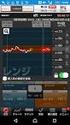 くりっく 365 操作マニュアル ( ブラウザ版 ) 目次動作環境... 4 ログイン方法... 5 HOME 画面... 6 為替ボード設定... 9 新規注文... 10 新規注文 単一 - 指値 成行 トリガ トリガ ( 指値 )... 10 指値価格とトリガ価格 ( 逆指値 ) の間違えやすい注文... 12 トレール機能とは... 13 新規注文 If Done... 14 新規注文 OCO...
くりっく 365 操作マニュアル ( ブラウザ版 ) 目次動作環境... 4 ログイン方法... 5 HOME 画面... 6 為替ボード設定... 9 新規注文... 10 新規注文 単一 - 指値 成行 トリガ トリガ ( 指値 )... 10 指値価格とトリガ価格 ( 逆指値 ) の間違えやすい注文... 12 トレール機能とは... 13 新規注文 If Done... 14 新規注文 OCO...
スライド 1
 目次 1-1. 入金方法 ( アイネット FX 口座へのログイン ) 1-. 入金方法 ( アイネット FX 口座への入金 ) 3 1-3. 入金方法 ( アイネット FX 口座からシストレ i-net 口座への資金振替 ) 4-1. 出金方法 ( シストレ i-net 口座からアイネット FX 口座への資金振替 ) 5 -. 出金方法 ( アイネット FX 口座から出金予約 ) 6 3. 口座状況の確認
目次 1-1. 入金方法 ( アイネット FX 口座へのログイン ) 1-. 入金方法 ( アイネット FX 口座への入金 ) 3 1-3. 入金方法 ( アイネット FX 口座からシストレ i-net 口座への資金振替 ) 4-1. 出金方法 ( シストレ i-net 口座からアイネット FX 口座への資金振替 ) 5 -. 出金方法 ( アイネット FX 口座から出金予約 ) 6 3. 口座状況の確認
deposit manual
 サクソバンク証券 入金方法 サクソバンク証券株式会社 第一種金融商品取引業者登録番号 : 関東財務局長 ( 金商 ) 第 239 号 電話 :0120-007-390 電子メール :info@saxobank.co.jp サクソバンク証券 目次 入金方法 1. 入金方法 1-1. 入金方法 P.3 2. 通常入金 2-1. 通常入金 で入金する P.4 3. クイック入金 3-1 クイック入金 で入金する
サクソバンク証券 入金方法 サクソバンク証券株式会社 第一種金融商品取引業者登録番号 : 関東財務局長 ( 金商 ) 第 239 号 電話 :0120-007-390 電子メール :info@saxobank.co.jp サクソバンク証券 目次 入金方法 1. 入金方法 1-1. 入金方法 P.3 2. 通常入金 2-1. 通常入金 で入金する P.4 3. クイック入金 3-1 クイック入金 で入金する
目次 Page3 アプリのダウンロードと起動 Pade4 ログイン Page5 ログインが出来ない場合 Page6 画面構成 Page7 レート一覧 Page8 チャート Page9 チャート画面の操作 Page10 ポジション一覧 Page13 注文一覧 Page15 証拠金状況 メニュー 2
 サンワード FX for Android 操作ガイド 当社は 株式会社東京金融取引所の くりっく 365 取引参加者である岡安商事株式会社から指定を受けた 取次 ( 媒介 ) 業者です くりっく 365 は 株式会社東京金融取引所の登録商標であり 同取引所が上場している取引所為替証拠金取引の愛称として使用するものです 1 目次 Page3 アプリのダウンロードと起動 Pade4 ログイン Page5
サンワード FX for Android 操作ガイド 当社は 株式会社東京金融取引所の くりっく 365 取引参加者である岡安商事株式会社から指定を受けた 取次 ( 媒介 ) 業者です くりっく 365 は 株式会社東京金融取引所の登録商標であり 同取引所が上場している取引所為替証拠金取引の愛称として使用するものです 1 目次 Page3 アプリのダウンロードと起動 Pade4 ログイン Page5
<816B90528DB8914F816C D30318A4F89DD8EF38EE690AC B D88D395B68CBE2E786C73>
 ~ 外貨受取サービスご利用の流れ ~ 入金 クイック入金をご利用の場合 24 時間いつでも ( メンテナンス時間を除く ) お客様の取引口座に即時入金できる 便利なサービスです また 振込手数料が無料 ( 当社負担 ) ですので 取引コストを重視するお客様にもお薦めです ご利用いただくには 事前に提携金融機関が提供するインターネットサービスにお申込みいただく必要がございます 提携金融機関 三井住友銀行
~ 外貨受取サービスご利用の流れ ~ 入金 クイック入金をご利用の場合 24 時間いつでも ( メンテナンス時間を除く ) お客様の取引口座に即時入金できる 便利なサービスです また 振込手数料が無料 ( 当社負担 ) ですので 取引コストを重視するお客様にもお薦めです ご利用いただくには 事前に提携金融機関が提供するインターネットサービスにお申込みいただく必要がございます 提携金融機関 三井住友銀行
PowerPoint Presentation
 積立 FX WEB 版操作マニュアル 原則 口座開設 維持費および取引手数料は無料です ただし 当社が提供するその他の付随サービスをご利用いただく場合は この限りではありません 本取引は元本及び利益が保証されるものではありません 本取引は 取引金額 ( 約定代金 ) に対して少額の取引必要証拠金をもとに取引を行うため 取引必要証拠金に比べ多額の利益を得ることもありますが その一方で短期間のうちに多額の損失を被る可能性があります
積立 FX WEB 版操作マニュアル 原則 口座開設 維持費および取引手数料は無料です ただし 当社が提供するその他の付随サービスをご利用いただく場合は この限りではありません 本取引は元本及び利益が保証されるものではありません 本取引は 取引金額 ( 約定代金 ) に対して少額の取引必要証拠金をもとに取引を行うため 取引必要証拠金に比べ多額の利益を得ることもありますが その一方で短期間のうちに多額の損失を被る可能性があります
PowerPoint プレゼンテーション
 LINE@ 公式アカウント松井証券 NetFx 操作ガイド 2018 年 11 月 7 日 1 目次 1-1. メインメニュー 1-2. 詳細メニュー ( 通知設定 / マーケット情報メニュー表示 ) 1-3. 詳細メニュー ( 操作ガイド / 利用規約メニュー表示 ) 2-1. ログイン画面 2-2. 注文画面 ( 成行注文 ) 2-3. 注文画面 ( 指値注文 ) 3. 為替レート一覧 4. チャート
LINE@ 公式アカウント松井証券 NetFx 操作ガイド 2018 年 11 月 7 日 1 目次 1-1. メインメニュー 1-2. 詳細メニュー ( 通知設定 / マーケット情報メニュー表示 ) 1-3. 詳細メニュー ( 操作ガイド / 利用規約メニュー表示 ) 2-1. ログイン画面 2-2. 注文画面 ( 成行注文 ) 2-3. 注文画面 ( 指値注文 ) 3. 為替レート一覧 4. チャート
(Microsoft PowerPoint - iphone\203}\203j\203\205\203A\203\213\201iFX\201j_ ppt [\214\335\212\267\203\202\201[\203h])
![(Microsoft PowerPoint - iphone\203}\203j\203\205\203A\203\213\201iFX\201j_ ppt [\214\335\212\267\203\202\201[\203h]) (Microsoft PowerPoint - iphone\203}\203j\203\205\203A\203\213\201iFX\201j_ ppt [\214\335\212\267\203\202\201[\203h])](/thumbs/99/141246952.jpg) for iphone 操作ガイド (ios9 以降 ) 目次 Page2 Pade2 Page4 Page5 Page6 Page7 Page8 Page11 Page13 アプリのダウンロードと起動ログイン画面構成レート一覧チャートチャート画面の操作ポジション一覧注文一覧証拠 状況 メニュー 1 アプリのダウンロードと起動 ログイン App Srore を起動後 為替ライフ で検索し アプリケーションのダウンロードを開始します
for iphone 操作ガイド (ios9 以降 ) 目次 Page2 Pade2 Page4 Page5 Page6 Page7 Page8 Page11 Page13 アプリのダウンロードと起動ログイン画面構成レート一覧チャートチャート画面の操作ポジション一覧注文一覧証拠 状況 メニュー 1 アプリのダウンロードと起動 ログイン App Srore を起動後 為替ライフ で検索し アプリケーションのダウンロードを開始します
(Microsoft PowerPoint - android\203}\203j\203\205\203A\203\213\201iFX\201j_ ppt [\214\335\212\267\203\202\201[\203h])
![(Microsoft PowerPoint - android\203}\203j\203\205\203A\203\213\201iFX\201j_ ppt [\214\335\212\267\203\202\201[\203h]) (Microsoft PowerPoint - android\203}\203j\203\205\203A\203\213\201iFX\201j_ ppt [\214\335\212\267\203\202\201[\203h])](/thumbs/97/133936931.jpg) 操作ガイド for Android 目次 Page2 Pade2 Page4 Page5 Page6 Page7 Page8 Page11 Page13 アプリのダウンロードと起動ログイン画面構成レート一覧チャートチャート画面の操作ポジション一覧注文一覧証拠 状況 メニュー 1 アプリのダウンロードと起動 ログイン Play ストアを起動後 為替ライフ で検索し アプリケーションのダウンロードを開始します
操作ガイド for Android 目次 Page2 Pade2 Page4 Page5 Page6 Page7 Page8 Page11 Page13 アプリのダウンロードと起動ログイン画面構成レート一覧チャートチャート画面の操作ポジション一覧注文一覧証拠 状況 メニュー 1 アプリのダウンロードと起動 ログイン Play ストアを起動後 為替ライフ で検索し アプリケーションのダウンロードを開始します
当社推奨環境下および当社アプリ最新のバージョン以外でのお取引の場合 一部機能が利用できない場合や予期せぬ障害が発生する場合がございます また それにより発生した損害においては一切責任を負いかねます 推奨動作環境の条件を満たしていてもお客様の設定やネットワーク環境 携帯電話固有機能設定 セキュリティ設
 当社推奨環境下および当社アプリ最新のバージョン以外でのお取引の場合 一部機能が利用できない場合や予期せぬ障害が発生する場合がございます また それにより発生した損害においては一切責任を負いかねます 推奨動作環境の条件を満たしていてもお客様の設定やネットワーク環境 携帯電話固有機能設定 セキュリティ設定等により ご利用いただけない場合がございます はじめに - メニュー画面 - ログイン 6 - タブバーの操作
当社推奨環境下および当社アプリ最新のバージョン以外でのお取引の場合 一部機能が利用できない場合や予期せぬ障害が発生する場合がございます また それにより発生した損害においては一切責任を負いかねます 推奨動作環境の条件を満たしていてもお客様の設定やネットワーク環境 携帯電話固有機能設定 セキュリティ設定等により ご利用いただけない場合がございます はじめに - メニュー画面 - ログイン 6 - タブバーの操作
オプションFX 操作マニュアル
 オプション FX 操作マニュアル オプション FX( 店頭通貨オプション取引 ) 店頭通貨オプション取引は店頭外国為替証拠金取引の通貨を原資産とし 原資産の値動きやその変動率に対する予測を誤った場合等に損失が発生します また オプションの価値は時間の経過により減少します 当社が提示するオプションの取引価格は 買値と売値に差があります 当社の提供する店頭通貨オプション取引の決済方法は反対売買による清算となり
オプション FX 操作マニュアル オプション FX( 店頭通貨オプション取引 ) 店頭通貨オプション取引は店頭外国為替証拠金取引の通貨を原資産とし 原資産の値動きやその変動率に対する予測を誤った場合等に損失が発生します また オプションの価値は時間の経過により減少します 当社が提示するオプションの取引価格は 買値と売値に差があります 当社の提供する店頭通貨オプション取引の決済方法は反対売買による清算となり
目次 1. お取引の前に 選べる外為オプション 取引画面を開く 4 選べる外為オプション 取引口座に資金を振り替える 5 2. メニュー 選べる外為オプション のメニューについて 7 3. メイン メイン画面ついて 9 4. 注文方法 注文方法 ( 購入 ) 12 注文方法 ( 売却 ) 13 5.
 操作マニュアル 1 目次 1. お取引の前に 選べる外為オプション 取引画面を開く 4 選べる外為オプション 取引口座に資金を振り替える 5 2. メニュー 選べる外為オプション のメニューについて 7 3. メイン メイン画面ついて 9 4. 注文方法 注文方法 ( 購入 ) 12 注文方法 ( 売却 ) 13 5. その他メニュー 取引履歴 15 保有一覧 16 結果一覧 17 入出金履歴 18
操作マニュアル 1 目次 1. お取引の前に 選べる外為オプション 取引画面を開く 4 選べる外為オプション 取引口座に資金を振り替える 5 2. メニュー 選べる外為オプション のメニューについて 7 3. メイン メイン画面ついて 9 4. 注文方法 注文方法 ( 購入 ) 12 注文方法 ( 売却 ) 13 5. その他メニュー 取引履歴 15 保有一覧 16 結果一覧 17 入出金履歴 18
インストール版LION FX チャート説明書
 インストール版 LION FX チャート説明書 目次 タイトル ページ タイトル ページ チャート メニューの呼び出し 2 チャートの追加 3 画面の説明 4 MENU の説明 6 画面表示方法 7 クロスラインの表示 8 チャートからの新規注文 9 コメントの入力 10 アラートの設定 11 左側アイコンの説明 12 トレンドラインの描画 13 テクニカル設定 16 チャートデザイン設定 20 全体設定
インストール版 LION FX チャート説明書 目次 タイトル ページ タイトル ページ チャート メニューの呼び出し 2 チャートの追加 3 画面の説明 4 MENU の説明 6 画面表示方法 7 クロスラインの表示 8 チャートからの新規注文 9 コメントの入力 10 アラートの設定 11 左側アイコンの説明 12 トレンドラインの描画 13 テクニカル設定 16 チャートデザイン設定 20 全体設定
(Microsoft PowerPoint - android\203}\203j\203\205\203A\203\213\201iCFD\201j_ ppt [\214\335\212\267\203\202\201[\203h])
![(Microsoft PowerPoint - android\203}\203j\203\205\203A\203\213\201iCFD\201j_ ppt [\214\335\212\267\203\202\201[\203h]) (Microsoft PowerPoint - android\203}\203j\203\205\203A\203\213\201iCFD\201j_ ppt [\214\335\212\267\203\202\201[\203h])](/thumbs/99/141246916.jpg) 操作ガイド for Android 目次 Page2 Pade2 Page4 Page5 Page6 Page7 Page8 Page11 Page13 アプリのダウンロードと起動ログイン画面構成レート一覧チャートチャート画面の操作ポジション一覧注文一覧証拠 状況 メニュー 1 アプリのダウンロードと起動 ログイン Play ストアを起動後 ストックライフ で検索し アプリケーションのダウンロードを開始します
操作ガイド for Android 目次 Page2 Pade2 Page4 Page5 Page6 Page7 Page8 Page11 Page13 アプリのダウンロードと起動ログイン画面構成レート一覧チャートチャート画面の操作ポジション一覧注文一覧証拠 状況 メニュー 1 アプリのダウンロードと起動 ログイン Play ストアを起動後 ストックライフ で検索し アプリケーションのダウンロードを開始します
メタトレーダー 4 専用 iphone アプリ操作マニュアル メタトレーダー 4 用 iphone アプリの機能説明と注文方法 Date: 2013/12/5 Update: 2013/12/18
 メタトレーダー 4 専用 iphone アプリ操作マニュアル メタトレーダー 4 用 iphone アプリの機能説明と注文方法 Date: 2013/12/5 Update: 2013/12/18 ご利用いただく上でのご注意 iphone 用 MT4 アプリの機能は システムにかかる負荷を最小限に抑えており 必要最低限な機能のみご利用いただくことが可能です そのため PC 版に搭載されている一部機能
メタトレーダー 4 専用 iphone アプリ操作マニュアル メタトレーダー 4 用 iphone アプリの機能説明と注文方法 Date: 2013/12/5 Update: 2013/12/18 ご利用いただく上でのご注意 iphone 用 MT4 アプリの機能は システムにかかる負荷を最小限に抑えており 必要最低限な機能のみご利用いただくことが可能です そのため PC 版に搭載されている一部機能
simple_smp_manual
 スマホ & タブレット PC 上田ハーロー FX スマート 1( スマホ &PC) かんたん操作マニュアル 目次 本マニュアルに関するご案内きほん用語 1. 口座開設書類が届いたら 2. ログインしてみよう 3. メニューを表示しよう 4. 口座照会を確認しよう 5. 新規注文を行ってみよう 6. 決済注文を行ってみよう 7. 約定履歴を確認しよう 8. チャートをチェックしよう 9. ナビゲーションバーの活用おわりに
スマホ & タブレット PC 上田ハーロー FX スマート 1( スマホ &PC) かんたん操作マニュアル 目次 本マニュアルに関するご案内きほん用語 1. 口座開設書類が届いたら 2. ログインしてみよう 3. メニューを表示しよう 4. 口座照会を確認しよう 5. 新規注文を行ってみよう 6. 決済注文を行ってみよう 7. 約定履歴を確認しよう 8. チャートをチェックしよう 9. ナビゲーションバーの活用おわりに
Microsoft PowerPoint - web-next_manual.ppt [äº™æ‘łã…¢ã…¼ã…›]
![Microsoft PowerPoint - web-next_manual.ppt [äº™æ‘łã…¢ã…¼ã…›] Microsoft PowerPoint - web-next_manual.ppt [äº™æ‘łã…¢ã…¼ã…›]](/thumbs/100/147507159.jpg) SBI FXTRADE WEB NEXT 版操作マニュアル SBI FXTRADE 及び積立 FX( 店頭外国為替証拠金取引 ) 店頭外国為替証拠金取引は 取引金額 ( 約定代金 ) に対して少額の取引必要証拠金をもとに取引を行うため 取引必要証拠金に比べ多額の利益を得ることもありますが その一方で短期間のうちに多額の損失を被る可能性があります 外貨での出金はできません 経済指標の結果によっては価格が急激に変動し
SBI FXTRADE WEB NEXT 版操作マニュアル SBI FXTRADE 及び積立 FX( 店頭外国為替証拠金取引 ) 店頭外国為替証拠金取引は 取引金額 ( 約定代金 ) に対して少額の取引必要証拠金をもとに取引を行うため 取引必要証拠金に比べ多額の利益を得ることもありますが その一方で短期間のうちに多額の損失を被る可能性があります 外貨での出金はできません 経済指標の結果によっては価格が急激に変動し
マイページ使用マニュアル 1
 マイページ使用マニュアル 1 HeartForex をご利用いただき 誠にありがとうございます より良い使用体 験のため 下記の案内書をご覧ください クライアント マイページへログイン後の画面 1. お客様の名前とハート ID 2. 言語を選択 : 日本語 中国語 英語 3. マイアカウントを選択すると 登録情報 アカウント情報 口座追加 指定銀行口座が表示されます 4. 入金 / 出金履歴を選択すると
マイページ使用マニュアル 1 HeartForex をご利用いただき 誠にありがとうございます より良い使用体 験のため 下記の案内書をご覧ください クライアント マイページへログイン後の画面 1. お客様の名前とハート ID 2. 言語を選択 : 日本語 中国語 英語 3. マイアカウントを選択すると 登録情報 アカウント情報 口座追加 指定銀行口座が表示されます 4. 入金 / 出金履歴を選択すると
操作マニュアル
 2017/07/15 2 / 33 目次 (1) お取引の前に 1. 取引商品... 4 2. 取引時間... 4 3. 推奨環境... 4 4. インストール方法... 5 5. ログイン方法... 5 (2) メニュー 1. 各項目の説明... 6 (3) 情報 1. マーケット... 7 2. チャート... 8 [1] チャート設定... 9 (4) 取引注文 1. チャート発注モード...
2017/07/15 2 / 33 目次 (1) お取引の前に 1. 取引商品... 4 2. 取引時間... 4 3. 推奨環境... 4 4. インストール方法... 5 5. ログイン方法... 5 (2) メニュー 1. 各項目の説明... 6 (3) 情報 1. マーケット... 7 2. チャート... 8 [1] チャート設定... 9 (4) 取引注文 1. チャート発注モード...
.NET 版 ( ドットネット版 ) インストール / ログイン方法 1Internet Explorer を立ち上げ JFX のホームページを開き をクリックします ホームページ URL: インストール / ログイン方法 -.NET 版 JFX 2
 かんたんスタートガイド JFX 株式会社 小林芳彦 JFX .NET 版 ( ドットネット版 ) インストール / ログイン方法 1Internet Explorer を立ち上げ JFX のホームページを開き をクリックします ホームページ URL: http://www.jfx.co.jp/ インストール / ログイン方法 -.NET 版 JFX 2 2HP 右側が 会員ログイン ページに切替りました.NET
かんたんスタートガイド JFX 株式会社 小林芳彦 JFX .NET 版 ( ドットネット版 ) インストール / ログイン方法 1Internet Explorer を立ち上げ JFX のホームページを開き をクリックします ホームページ URL: http://www.jfx.co.jp/ インストール / ログイン方法 -.NET 版 JFX 2 2HP 右側が 会員ログイン ページに切替りました.NET
PowerPoint プレゼンテーション
 操作ガイド 金融商品取引業者関東財務局長 ( 金商 ) 第 278 号加入協会 : 一般社団法人金融先物取引業協会一般社団法人日本投資顧問業協会 2018 年 3 月 12 日 1 目次 1-1. トーク画面 ( メニュー表示 ) 3 1-2. トーク画面 ( 最新マーケット情報メニュー表示 ) 3 2. 為替レート 4 3. チャート 4 4-1. ニュース 5 4-2. ニュース本文 5 5-1.
操作ガイド 金融商品取引業者関東財務局長 ( 金商 ) 第 278 号加入協会 : 一般社団法人金融先物取引業協会一般社団法人日本投資顧問業協会 2018 年 3 月 12 日 1 目次 1-1. トーク画面 ( メニュー表示 ) 3 1-2. トーク画面 ( 最新マーケット情報メニュー表示 ) 3 2. 為替レート 4 3. チャート 4 4-1. ニュース 5 4-2. ニュース本文 5 5-1.
Microsoft Word - WebTraderマニュアル原本
 平成 21 年 1 月 26 日更新 1 本書は Web 版 Hirose Trader お取引に際してのご案内を記載しております 各メニューの詳細等は 別紙 Hirose Trader 操作マニュアル の詳細をご確認ください ログイン ログイン方法ログイン画面へアクセスして頂きます (https://webtrader.hirosefx.jp/) 1 2 3 ユーザー ID : 会員証に記載しております
平成 21 年 1 月 26 日更新 1 本書は Web 版 Hirose Trader お取引に際してのご案内を記載しております 各メニューの詳細等は 別紙 Hirose Trader 操作マニュアル の詳細をご確認ください ログイン ログイン方法ログイン画面へアクセスして頂きます (https://webtrader.hirosefx.jp/) 1 2 3 ユーザー ID : 会員証に記載しております
fxTrade Web版 操作マニュアル
 fxtrade 操作マニュアル (Web 版 ) v e r. 1 7 1 1 3 0 OANDA Japan 株式会社 目次 P3 fxtrade 概要 P16 チャートのカスタマイズ P4 口座情報 P17 チャート上の売買パネルについて P5 レートリストとレートパネル P18 ポートフォリオ取引履歴について P6 チャート P19 ポートフォリオ取引中の注文の確認 P7 取引を開始する成行注文
fxtrade 操作マニュアル (Web 版 ) v e r. 1 7 1 1 3 0 OANDA Japan 株式会社 目次 P3 fxtrade 概要 P16 チャートのカスタマイズ P4 口座情報 P17 チャート上の売買パネルについて P5 レートリストとレートパネル P18 ポートフォリオ取引履歴について P6 チャート P19 ポートフォリオ取引中の注文の確認 P7 取引を開始する成行注文
[くりっく365] PC版 操作説明書
![[くりっく365] PC版 操作説明書 [くりっく365] PC版 操作説明書](/thumbs/91/105066323.jpg) 外国為替証拠金取引とは 元本や利益が保証された金融商品ではありません お取引した通貨にて 相場の変動による価格変動やスワップポイントの変動により 損失が発生する場合があります レバレッジ効果では お客様がお預けになった証拠金以上のお取引が可能となりますが 証拠金以上の損失が発生するおそれもあります 外為オンラインFXでは 個人のお客様の取引に必要な証拠金は 各通貨のレートにより決定され お取引額の%
外国為替証拠金取引とは 元本や利益が保証された金融商品ではありません お取引した通貨にて 相場の変動による価格変動やスワップポイントの変動により 損失が発生する場合があります レバレッジ効果では お客様がお預けになった証拠金以上のお取引が可能となりますが 証拠金以上の損失が発生するおそれもあります 外為オンラインFXでは 個人のお客様の取引に必要な証拠金は 各通貨のレートにより決定され お取引額の%
メタトレーダー 4 専用 ANDROID アプリ操作マニュアル メタトレーダー 4 用 Android アプリの機能説明と注文方法 Date: 2013/12/5 Update: 2019/3/7 1
 メタトレーダー 4 専用 ANDROID アプリ操作マニュアル メタトレーダー 4 用 Android アプリの機能説明と注文方法 Date: 2013/12/5 Update: 2019/3/7 1 ご利用いただく上でのご注意 Android 用 MT4 アプリの機能は システムにかかる負荷を最小限に抑えており 必要最低限な機能のみご利用いただくことが可能です そのため PC 版に搭載されている一部機能
メタトレーダー 4 専用 ANDROID アプリ操作マニュアル メタトレーダー 4 用 Android アプリの機能説明と注文方法 Date: 2013/12/5 Update: 2019/3/7 1 ご利用いただく上でのご注意 Android 用 MT4 アプリの機能は システムにかかる負荷を最小限に抑えており 必要最低限な機能のみご利用いただくことが可能です そのため PC 版に搭載されている一部機能
PowerPoint Presentation
 SBI FXTRADE スマートフォン版操作マニュアル 原則 口座開設 維持費および取引手数料は無料です ただし 当社が提供するその他の付随サービスをご利用いただく場合は この限りではありません 本取引は元本及び利益が保証されるものではありません 本取引は 取引金額 ( 約定代金 ) に対して少額の取引必要証拠金をもとに取引を行うため 取引必要証拠金に比べ多額の利益を得ることもありますが その一方で短期間のうちに多額の損失を被る可能性があります
SBI FXTRADE スマートフォン版操作マニュアル 原則 口座開設 維持費および取引手数料は無料です ただし 当社が提供するその他の付随サービスをご利用いただく場合は この限りではありません 本取引は元本及び利益が保証されるものではありません 本取引は 取引金額 ( 約定代金 ) に対して少額の取引必要証拠金をもとに取引を行うため 取引必要証拠金に比べ多額の利益を得ることもありますが その一方で短期間のうちに多額の損失を被る可能性があります
シストレFX_スマートフォンアプリ操作ガイド
 シストレ FX スマートフォンアプリ操作ガイド 無料 動作推奨環境 ios.0 以上 Android OS. 以上 作成日 :0 年 月 日 目次 初めて利用するダウンロード P ログイン P レート チャート 情報プライス 覧 P チャート P ニュース P9 新規注文を出すストリーミング注 P0 成 注 P 指値注 P 逆指値注 P ストップリミット注 P トレール注 P IFD 注 P IFO
シストレ FX スマートフォンアプリ操作ガイド 無料 動作推奨環境 ios.0 以上 Android OS. 以上 作成日 :0 年 月 日 目次 初めて利用するダウンロード P ログイン P レート チャート 情報プライス 覧 P チャート P ニュース P9 新規注文を出すストリーミング注 P0 成 注 P 指値注 P 逆指値注 P ストップリミット注 P トレール注 P IFD 注 P IFO
岡三オンラインFX_WEB版操作マニュアル
 岡三オンライン FX WEB 版操作マニュアル 2017 年 8 月 24 日版 本書面は 取引所為替証拠金取引 くりっく 365 の取引ツールについての操作マニュアルです 本マニュアルは 操作方法の解説を目的としたものであり 投資や運用等の助言を行うものではありません 当サービスは いかなる目的であれ当社の許可なく転用 販売することを禁じます 本マニュアルで使用されている画面はマニュアル用に作成されたものであり
岡三オンライン FX WEB 版操作マニュアル 2017 年 8 月 24 日版 本書面は 取引所為替証拠金取引 くりっく 365 の取引ツールについての操作マニュアルです 本マニュアルは 操作方法の解説を目的としたものであり 投資や運用等の助言を行うものではありません 当サービスは いかなる目的であれ当社の許可なく転用 販売することを禁じます 本マニュアルで使用されている画面はマニュアル用に作成されたものであり
「クイックトレードプラス for Android」操作ガイド
 操作ガイド 金融商品取引業者関東財務局長 ( 金商 ) 第 278 号 加入協会 : 一般社団法人金融先物取引業協会 一般社団法人日本投資顧問業協会 2017 年 12 月 25 日 目次 取引をはじめる P2 推奨環境 操作用語 ログイン ログアウト 基本構成 P4 メイン画面の構成 通貨ペア表示画面の構成 編集画面 通貨ペアの切り替え方法 メニュー画面 情報 チャート P7 為替情報 チャート
操作ガイド 金融商品取引業者関東財務局長 ( 金商 ) 第 278 号 加入協会 : 一般社団法人金融先物取引業協会 一般社団法人日本投資顧問業協会 2017 年 12 月 25 日 目次 取引をはじめる P2 推奨環境 操作用語 ログイン ログアウト 基本構成 P4 メイン画面の構成 通貨ペア表示画面の構成 編集画面 通貨ペアの切り替え方法 メニュー画面 情報 チャート P7 為替情報 チャート
契約締結前交付書面 (店頭外国為替証拠金取引説明書)
 FX ダイレクトプラス取引要綱 ( 法人コース用 ) 最終改定日 :2016 年 8 月 1 日 取引要綱について 取引内容 証拠金による外国為替取引 取引方法インターネット *1 取引時間 24 時間 日本時間の月曜日午前 07:00~ 土曜日午前 06:40 ( 米国夏時間適用時の場合 終了時間は日本時間土曜日午前 05:40) 指値注文および逆指値注文等は 原則として取引時間外であっても注文を行うことができます
FX ダイレクトプラス取引要綱 ( 法人コース用 ) 最終改定日 :2016 年 8 月 1 日 取引要綱について 取引内容 証拠金による外国為替取引 取引方法インターネット *1 取引時間 24 時間 日本時間の月曜日午前 07:00~ 土曜日午前 06:40 ( 米国夏時間適用時の場合 終了時間は日本時間土曜日午前 05:40) 指値注文および逆指値注文等は 原則として取引時間外であっても注文を行うことができます
目次 1: ログイン 1) iphone アプリのインストール方法 2) ログイン方法 2: 気配値 1) 通貨ペアの追加 2) 通貨ペアの削除 3) 気配値表示の表示スタイル 3: チャート 1) 時間足の設定 2) チャートの設定 3) クロスヘア 4) インディケータ 5) オブジェクト (
 MetaTrader4 取扱説明書 ( モバイル プラットフォーム /iphone 版 ) Page 1 of 14 目次 1: ログイン 1) iphone アプリのインストール方法 2) ログイン方法 2: 気配値 1) 通貨ペアの追加 2) 通貨ペアの削除 3) 気配値表示の表示スタイル 3: チャート 1) 時間足の設定 2) チャートの設定 3) クロスヘア 4) インディケータ 5) オブジェクト
MetaTrader4 取扱説明書 ( モバイル プラットフォーム /iphone 版 ) Page 1 of 14 目次 1: ログイン 1) iphone アプリのインストール方法 2) ログイン方法 2: 気配値 1) 通貨ペアの追加 2) 通貨ペアの削除 3) 気配値表示の表示スタイル 3: チャート 1) 時間足の設定 2) チャートの設定 3) クロスヘア 4) インディケータ 5) オブジェクト
W 版操作マニュアル目次 お取引の前に 新規注文 決済注文 ストリーミング -1 成行 -2 指値 逆指値注文 -3 I -4 OO -5 IOO -6 連続 IOO -7 個別決済 -8 ストリーミング 成行指値 逆指値注文 OO 一括決済 -9 通貨ペアごとの決済建玉をすべて決済 指値 -1 連
 本マニュアルは JN-X PLUS(W 版 ) の操作方法を説明したものであり 特定の投資商品を推奨するものではありません 最終的な投資方針や投資を行う時期等につきましては ご自身で判断されますようお願いいたします また 本マニュアルにより利用者の皆さまに生じたいかなる損害についても 当社は一切の責任を負いかねますことをご了承願います 登録金融機関業務登録番号関東財務局長 ( 登金 ) 第 624
本マニュアルは JN-X PLUS(W 版 ) の操作方法を説明したものであり 特定の投資商品を推奨するものではありません 最終的な投資方針や投資を行う時期等につきましては ご自身で判断されますようお願いいたします また 本マニュアルにより利用者の皆さまに生じたいかなる損害についても 当社は一切の責任を負いかねますことをご了承願います 登録金融機関業務登録番号関東財務局長 ( 登金 ) 第 624
目次 取引の準備 1. オプトレ! 口座 とログイン方法について 2. 知識確認テスト 資産状況設定 3. 取引画面について 4. 入出金について (1) 入出金について (2) 取引方法について 5. 購入方法 6. ペイアウト ( 権利行使 ) 7. 売却 8. 購入履歴の確定一覧の確認方法 9
 お取引マニュアル 目次 取引の準備 1. オプトレ! 口座 とログイン方法について 2. 知識確認テスト 資産状況設定 3. 取引画面について 4. 入出金について (1) 入出金について (2) 取引方法について 5. 購入方法 6. ペイアウト ( 権利行使 ) 7. 売却 8. 購入履歴の確定一覧の確認方法 9. 報告書の閲覧方法 10. お客さま情報の閲覧方法 3 4 5 6 7 8 9 10
お取引マニュアル 目次 取引の準備 1. オプトレ! 口座 とログイン方法について 2. 知識確認テスト 資産状況設定 3. 取引画面について 4. 入出金について (1) 入出金について (2) 取引方法について 5. 購入方法 6. ペイアウト ( 権利行使 ) 7. 売却 8. 購入履歴の確定一覧の確認方法 9. 報告書の閲覧方法 10. お客さま情報の閲覧方法 3 4 5 6 7 8 9 10
<8F898AFA90DD92E8837D836A B32332E31312E32342E786C73>
 i-deal インターネットディーリングシステム 初期設定マニュアル 平成 3 年 11 月 1 目次 1. ご利用環境 3.i-Dealログインの仕組み 4 3. サービス設定 5 (1) 管理専用 IDトップメニュー画面表示方法 6 () 権限設定 7 4.i-Deal 管理者による お客さま権限設定 11 ご注意下さい 本ご案内は 平成 3 年 11 月時点の i-deal の機能に基づいて作成しております
i-deal インターネットディーリングシステム 初期設定マニュアル 平成 3 年 11 月 1 目次 1. ご利用環境 3.i-Dealログインの仕組み 4 3. サービス設定 5 (1) 管理専用 IDトップメニュー画面表示方法 6 () 権限設定 7 4.i-Deal 管理者による お客さま権限設定 11 ご注意下さい 本ご案内は 平成 3 年 11 月時点の i-deal の機能に基づいて作成しております
PowerPoint Presentation
 サクソバンク証券 口座開設通知書受取 ~ 取引開始まで サクソバンク証券口座開設通知書受取 ~ 取引開始まで 目次 1. 取引までの流れを知る P.3 1-1. ログインに必要なパスワードを設定する P.4-P.6 1-2. 取引ツールにログインする P.7 1-3. パスワードを忘れたときは? P.8-P.10 1-3. パスワードを忘れたときは? P.8-P.10 2. 入金する 2-1. 入金
サクソバンク証券 口座開設通知書受取 ~ 取引開始まで サクソバンク証券口座開設通知書受取 ~ 取引開始まで 目次 1. 取引までの流れを知る P.3 1-1. ログインに必要なパスワードを設定する P.4-P.6 1-2. 取引ツールにログインする P.7 1-3. パスワードを忘れたときは? P.8-P.10 1-3. パスワードを忘れたときは? P.8-P.10 2. 入金する 2-1. 入金
スライド 1
 DMMCFD BASIC 操作マニュアル 株式会社 DMM.com 証券 Copyright(C) DMM.com Securities Co.,Ltd. All Rights Reserved SI058 目次. ログイン -. ログイン. ホーム画面 -. ホーム画面. プライスパネル -. プライスパネル 4. 新規注文 4-. ストリーミング注文 4-. 指値 逆指値注文 4-.IFD 注文
DMMCFD BASIC 操作マニュアル 株式会社 DMM.com 証券 Copyright(C) DMM.com Securities Co.,Ltd. All Rights Reserved SI058 目次. ログイン -. ログイン. ホーム画面 -. ホーム画面. プライスパネル -. プライスパネル 4. 新規注文 4-. ストリーミング注文 4-. 指値 逆指値注文 4-.IFD 注文
目次 1. 即 PAT の設定 1. 銀行口座 3 口座開設の説明 4 ジャパンネット銀行の申込み 4 イーバンク銀行の申込み 即 PAT 加入手続き 13~ 即 PAT の入出金メニュー 20~25 2
 神威マニュアル - 即 PAT 編 - 目次 1. 即 PAT の設定 1. 銀行口座 3 口座開設の説明 4 ジャパンネット銀行の申込み 4 イーバンク銀行の申込み 8 2-1. 即 PAT 加入手続き 13~19 2-2. 即 PAT の入出金メニュー 20~25 2 1. 即 PAT の設定 1. 銀行口座 競馬の投票をするためには ジャパンネット銀行またはイーバンク銀行の口座を開設してから
神威マニュアル - 即 PAT 編 - 目次 1. 即 PAT の設定 1. 銀行口座 3 口座開設の説明 4 ジャパンネット銀行の申込み 4 イーバンク銀行の申込み 8 2-1. 即 PAT 加入手続き 13~19 2-2. 即 PAT の入出金メニュー 20~25 2 1. 即 PAT の設定 1. 銀行口座 競馬の投票をするためには ジャパンネット銀行またはイーバンク銀行の口座を開設してから
第 3 章 MetaTrader4 での取引 ( 売買 ) 方法 それでは実際に取引をスタートする前に MetaTrader4 での発注方法について確認しておきましょう MetaTrader4 では通常の 成行注文 に加えて 指値注文 OCO 注文 IFDOCO 注文といったほとんどの発注方法に対応
 第 3 章 MetaTrader4 での取引 ( 売買 ) 方法 それでは実際に取引をスタートする前に MetaTrader4 での発注方法について確認しておきましょう MetaTrader4 では通常の 成行注文 に加えて 指値注文 OCO 注文 IFDOCO 注文といったほとんどの発注方法に対応しています チャート機能がいくら使えても 発注方法がわからなければ十分に MetaTrader4 を使いこなすことが出来ませんので
第 3 章 MetaTrader4 での取引 ( 売買 ) 方法 それでは実際に取引をスタートする前に MetaTrader4 での発注方法について確認しておきましょう MetaTrader4 では通常の 成行注文 に加えて 指値注文 OCO 注文 IFDOCO 注文といったほとんどの発注方法に対応しています チャート機能がいくら使えても 発注方法がわからなければ十分に MetaTrader4 を使いこなすことが出来ませんので
ログイン ユーザー ID(=Go レミットお客様番号 ) と パスワード を入力し [ ログイン ] ボタンをクリックしてください ( 初回ログインについては次ページをご確認ください ) 1
![ログイン ユーザー ID(=Go レミットお客様番号 ) と パスワード を入力し [ ログイン ] ボタンをクリックしてください ( 初回ログインについては次ページをご確認ください ) 1 ログイン ユーザー ID(=Go レミットお客様番号 ) と パスワード を入力し [ ログイン ] ボタンをクリックしてください ( 初回ログインについては次ページをご確認ください ) 1](/thumbs/93/114101256.jpg) Go レミット新生海外送金サービスオンライン送金サービスマニュアル ログイン初回ログイン送金依頼の新規作成送金依頼の新規作成 ( 外貨から計算 ) 送金依頼の新規作成 ( 円貨から計算 ) 送金依頼の編集送金依頼の削除オンライン送金状況の確認送金依頼履歴送金先管理送金先の追加送金先の変更送金先の削除パスワードの変更 / ユーザー管理ユーザーの登録ログアウト P1 P2 P4 P5 P9 P13 P15
Go レミット新生海外送金サービスオンライン送金サービスマニュアル ログイン初回ログイン送金依頼の新規作成送金依頼の新規作成 ( 外貨から計算 ) 送金依頼の新規作成 ( 円貨から計算 ) 送金依頼の編集送金依頼の削除オンライン送金状況の確認送金依頼履歴送金先管理送金先の追加送金先の変更送金先の削除パスワードの変更 / ユーザー管理ユーザーの登録ログアウト P1 P2 P4 P5 P9 P13 P15
新生銀行 FX( スマートフォン ) オンラインヘルプ 注文 注文では 新規 決済 訂正 取消注文を行えます AS ストリーミング注文を含む 全 8 種類の注文機能を実装しています AS スピード発注 ストリーミング注文 新規注文 決済注文 訂正注文 取消注文 全決済注文 他画面からの発注について
 新生銀行 FX( スマートフォン ) オンラインヘルプ 注文 注文では 新規 決済 訂正 取消注文を行えます AS ストリーミング注文を含む 全 8 種類の注文機能を実装しています AS スピード発注 ストリーミング注文 新規注文 決済注文 訂正注文 取消注文 全決済注文 他画面からの発注について 注文の初期設定について 一部機能のご利用は 新生銀行 FX へのログインが必要となります AS スピード発注
新生銀行 FX( スマートフォン ) オンラインヘルプ 注文 注文では 新規 決済 訂正 取消注文を行えます AS ストリーミング注文を含む 全 8 種類の注文機能を実装しています AS スピード発注 ストリーミング注文 新規注文 決済注文 訂正注文 取消注文 全決済注文 他画面からの発注について 注文の初期設定について 一部機能のご利用は 新生銀行 FX へのログインが必要となります AS スピード発注
免責事項 お取引にあたっては契約締結前交付書面の内容をよくお読みいただき 店頭外国為替証拠金取引に係るリスク及び注意事項を十分にご理解のうえ お客様ご自身の判断と責任においてお取引ください 店頭外国為替証拠金取引は 取引額 ( 約定金額 ) に対して少額の証拠金をもとに取引を行うため 証拠金に比べ多
 はじめての MT4 商号 : 外為ファイネスト株式会社金融商品取引業者登録番号 : 関東財務局長 ( 金商 ) 第 102 号加入協会 : 一般社団法人金融先物取引業協会 ( 会員番号 1586) 免責事項 お取引にあたっては契約締結前交付書面の内容をよくお読みいただき 店頭外国為替証拠金取引に係るリスク及び注意事項を十分にご理解のうえ お客様ご自身の判断と責任においてお取引ください 店頭外国為替証拠金取引は
はじめての MT4 商号 : 外為ファイネスト株式会社金融商品取引業者登録番号 : 関東財務局長 ( 金商 ) 第 102 号加入協会 : 一般社団法人金融先物取引業協会 ( 会員番号 1586) 免責事項 お取引にあたっては契約締結前交付書面の内容をよくお読みいただき 店頭外国為替証拠金取引に係るリスク及び注意事項を十分にご理解のうえ お客様ご自身の判断と責任においてお取引ください 店頭外国為替証拠金取引は
じぶん銀行FXブラウザ版取引ツール操作ガイド
 じぶん銀行 FX ブラウザ版取引ツール 操作ガイド 作成日 :06 年 月 4 日 Copyright Jibun Bank Corporation. All rights reserved. 0 目次 はじめてのご利用にあたって チャート -じぶん銀行 FXの口座開設 P3 -チャート P4 -ログイン ホーム画面について P7 各種情報の見方 じぶん銀行 FX 口座への入出金 -スワップ情報 P48
じぶん銀行 FX ブラウザ版取引ツール 操作ガイド 作成日 :06 年 月 4 日 Copyright Jibun Bank Corporation. All rights reserved. 0 目次 はじめてのご利用にあたって チャート -じぶん銀行 FXの口座開設 P3 -チャート P4 -ログイン ホーム画面について P7 各種情報の見方 じぶん銀行 FX 口座への入出金 -スワップ情報 P48
目次 1: ログイン方法 1)Android アプリケーションのインストール方法 2) ログイン方法 2: 気配値 1) 通貨ペアの追加 2) 通貨ペアの削除 3) 気配値表示の表示スタイル 3: チャート 1) 時間足の設定 2) チャートの設定 3) クロスヘア 4) インディケータ 5) オブ
 MetaTrader4 取扱説明書 ( モバイル プラットフォーム /Android 版 ) Page 1 of 14 目次 1: ログイン方法 1)Android アプリケーションのインストール方法 2) ログイン方法 2: 気配値 1) 通貨ペアの追加 2) 通貨ペアの削除 3) 気配値表示の表示スタイル 3: チャート 1) 時間足の設定 2) チャートの設定 3) クロスヘア 4) インディケータ
MetaTrader4 取扱説明書 ( モバイル プラットフォーム /Android 版 ) Page 1 of 14 目次 1: ログイン方法 1)Android アプリケーションのインストール方法 2) ログイン方法 2: 気配値 1) 通貨ペアの追加 2) 通貨ペアの削除 3) 気配値表示の表示スタイル 3: チャート 1) 時間足の設定 2) チャートの設定 3) クロスヘア 4) インディケータ
livestarFX iアプリ版操作マニュアル
 ドコモ i アプリ版取引ツール 操作説明書 商号 : 株式会社ライブスター証券 ( 金融商品取引業者 ) 登録番号 : 関東財務局長 ( 金商 ) 第 8 号加入協会 : 日本証券業協会 一般社団法人金融先物取引業協会 Copyright(C)2011 livestar Securities Co., Co., Ltd. Ltd. All All Rights Reserved. 0 1-1 ホーム画面
ドコモ i アプリ版取引ツール 操作説明書 商号 : 株式会社ライブスター証券 ( 金融商品取引業者 ) 登録番号 : 関東財務局長 ( 金商 ) 第 8 号加入協会 : 日本証券業協会 一般社団法人金融先物取引業協会 Copyright(C)2011 livestar Securities Co., Co., Ltd. Ltd. All All Rights Reserved. 0 1-1 ホーム画面
目次 タイトル ページ タイトル ページ チャート メニューの呼び出し 2 チャートの追加 3 画面の説明 4 MENU の説明 7 画面表示方法 8 クロスラインの表示 9 クロスライン同期モード 10 チャートからの新規注文 11 コメントの入力 12 アラートの設定 13 左側アイコンの説明
 インストール版 LION FX チャート説明書 目次 タイトル ページ タイトル ページ チャート メニューの呼び出し 2 チャートの追加 3 画面の説明 4 MENU の説明 7 画面表示方法 8 クロスラインの表示 9 クロスライン同期モード 10 チャートからの新規注文 11 コメントの入力 12 アラートの設定 13 左側アイコンの説明 14 トレンドラインの描画 15 テクニカル設定 30
インストール版 LION FX チャート説明書 目次 タイトル ページ タイトル ページ チャート メニューの呼び出し 2 チャートの追加 3 画面の説明 4 MENU の説明 7 画面表示方法 8 クロスラインの表示 9 クロスライン同期モード 10 チャートからの新規注文 11 コメントの入力 12 アラートの設定 13 左側アイコンの説明 14 トレンドラインの描画 15 テクニカル設定 30
新旧対照表(レバレッジ)
 加入する協会 日本仮想通貨交換業協会 加入する協会 日本仮想通貨事業者協会 ( 協会員番号 1020) 本取引のルール及び概要 1. 取り扱う仮想通貨の名称 ~ 4. 取引時間 本取引のルール及び概要 1. 取り扱う仮想通貨の名称 ~ 4. 取引時間 5. 注文の種類注文の種類は ストリーミング注文 指値注文 逆指値注文 OCO( オーシーオー ) 注文 IFD( イフダン ) 注文 IFO(IFD+OCO)
加入する協会 日本仮想通貨交換業協会 加入する協会 日本仮想通貨事業者協会 ( 協会員番号 1020) 本取引のルール及び概要 1. 取り扱う仮想通貨の名称 ~ 4. 取引時間 本取引のルール及び概要 1. 取り扱う仮想通貨の名称 ~ 4. 取引時間 5. 注文の種類注文の種類は ストリーミング注文 指値注文 逆指値注文 OCO( オーシーオー ) 注文 IFD( イフダン ) 注文 IFO(IFD+OCO)
スライド 1
 DMMFX STANDARD 操作マニュアル 株式会社 DMM.com 証券 Copyright(C) DMM.com Securities Co.,Ltd. All Rights Reserved RI0990 目次. ログイン -. ログイン. ホーム画面 -. ホーム画面. 設定 -. 注文設定 04 -. その他設定 05 4.. 新規注文 4-. ストリーミング注文 4-. 指値 逆指値注文
DMMFX STANDARD 操作マニュアル 株式会社 DMM.com 証券 Copyright(C) DMM.com Securities Co.,Ltd. All Rights Reserved RI0990 目次. ログイン -. ログイン. ホーム画面 -. ホーム画面. 設定 -. 注文設定 04 -. その他設定 05 4.. 新規注文 4-. ストリーミング注文 4-. 指値 逆指値注文
顧客報告書発行手数料 取引単位 ウルトラ FX 取引要綱 無料 郵送の場合 1 件につき 1,080 円となります (2014 年 4 月 1 日より ) 10,000 通貨単位 注文種類 ストレート成行注文 / トリガー成行注文 ( リミット ストップ ) 取引証拠金の入金 取引証拠金の出金 取引
 ウルトラ FX 取引要綱 ウルトラ FX 取引要綱 最終改定日 :2017 年 6 月 26 日 取引要綱について 取引内容 取引方法 取引時間 メンテナンス時間 最終決済方法 両建て注文 取引提示価格の最小単位 口座維持費用 取引手数料 入金手数料 出金手数料 振替手数料 証拠金による外国為替取引 インターネット *1 24 時間 日本時間の月曜日午前 07:00~ 土曜日午前 06:40 ( 米国夏時間適用時の場合
ウルトラ FX 取引要綱 ウルトラ FX 取引要綱 最終改定日 :2017 年 6 月 26 日 取引要綱について 取引内容 取引方法 取引時間 メンテナンス時間 最終決済方法 両建て注文 取引提示価格の最小単位 口座維持費用 取引手数料 入金手数料 出金手数料 振替手数料 証拠金による外国為替取引 インターネット *1 24 時間 日本時間の月曜日午前 07:00~ 土曜日午前 06:40 ( 米国夏時間適用時の場合
ご利用頂ける機種については NTT Docomo SoftBank au の 3 キャリアにて基本的にはご対応させて頂いております 但し ご使用機種 ( 古い機種等 ) によってはご利用頂けない場合もございます 恐れ入りますが デモ口座にて 一通りの動作をご確認下さいますようお願い申し上げます モバ
 ご利用頂ける機種については NTT Docomo SoftBank au の 3 キャリアにて基本的にはご対応させて頂いております 但し ご使用機種 ( 古い機種等 ) によってはご利用頂けない場合もございます 恐れ入りますが デモ口座にて 一通りの動作をご確認下さいますようお願い申し上げます モバイルトレード デモ口座ログイン URL https://fxdemo.inet-sec.com/fx/custom/x4i20114n58fs/mlogintrial.html
ご利用頂ける機種については NTT Docomo SoftBank au の 3 キャリアにて基本的にはご対応させて頂いております 但し ご使用機種 ( 古い機種等 ) によってはご利用頂けない場合もございます 恐れ入りますが デモ口座にて 一通りの動作をご確認下さいますようお願い申し上げます モバイルトレード デモ口座ログイン URL https://fxdemo.inet-sec.com/fx/custom/x4i20114n58fs/mlogintrial.html
問合せ分類 1( 初期設定関連 ) お問い合わせ 初期設定の方法がわかりません 初期設定をご案内させていただきます 1 下記 URL をクリックし 規約に同意し サービス登録番号を入力をしてください
 メール受信未着のお問い合わせについて 1. 初期パスワードのメールが届きません 登録されたメールアドレスにメールが届かない原因として次のような状況が考えられます 1. サービス登録番号が正しく入力されていない 2. 迷惑メールフォルダに入ってしまっている 3. 登録のメールアドレスと実際のメールアドレスに相違がある 4.WEB 公開を希望されていない 5. 自治体でのご登録 変更手続後 通訳案内士情報検索サービスのシステムへまだ反映されていない
メール受信未着のお問い合わせについて 1. 初期パスワードのメールが届きません 登録されたメールアドレスにメールが届かない原因として次のような状況が考えられます 1. サービス登録番号が正しく入力されていない 2. 迷惑メールフォルダに入ってしまっている 3. 登録のメールアドレスと実際のメールアドレスに相違がある 4.WEB 公開を希望されていない 5. 自治体でのご登録 変更手続後 通訳案内士情報検索サービスのシステムへまだ反映されていない
n013_V1_操作マニュアル_F11.xlsm
 インターネット投信 とくぎん 投信 Net 操作マニュアル H9.0.0 目次 とくぎん 投信 Net をご利用いただくためにファンドラインナップの見方投資信託購入 ( ファンドの購入 ) 投資信託解約 ( ファンドの解約 ) 注文の取消 ( ファンドの購入取消 ) 注文の取消 ( ファンドの解約取消 ) 投信積立契約の新規投信積立契約の変更投信積立契約の終了投信積立契約の注文 ( 新規 変更 終了
インターネット投信 とくぎん 投信 Net 操作マニュアル H9.0.0 目次 とくぎん 投信 Net をご利用いただくためにファンドラインナップの見方投資信託購入 ( ファンドの購入 ) 投資信託解約 ( ファンドの解約 ) 注文の取消 ( ファンドの購入取消 ) 注文の取消 ( ファンドの解約取消 ) 投信積立契約の新規投信積立契約の変更投信積立契約の終了投信積立契約の注文 ( 新規 変更 終了
( 目次 ) くりっく東郷 とは 2 くりっく東郷 利用環境 2 くりっく東郷 のダウンロード 3 1. くりっく東郷 取引画面について くりっく東郷 メイン画面 7 パスワード変更方法 7 2. 注文方法について注文発注方法 8 有効期限のタイプ 8 注文方法 ( 単一 ストリーミング OCO 注
 操作マニュアル (PC 版 ) 当社は 株式会社東京金融取引所の くりっく 365 取引参加者である岡安商事株式会社から指 定を受けた取次業者です くりっく 365 は株式会社東京金融取引所の登録商標であり 同取 引所が上場している取引所為替証拠金取引の愛称として使用するものです ( 目次 ) くりっく東郷 とは 2 くりっく東郷 利用環境 2 くりっく東郷 のダウンロード 3 1. くりっく東郷
操作マニュアル (PC 版 ) 当社は 株式会社東京金融取引所の くりっく 365 取引参加者である岡安商事株式会社から指 定を受けた取次業者です くりっく 365 は株式会社東京金融取引所の登録商標であり 同取 引所が上場している取引所為替証拠金取引の愛称として使用するものです ( 目次 ) くりっく東郷 とは 2 くりっく東郷 利用環境 2 くりっく東郷 のダウンロード 3 1. くりっく東郷
外為オンライン Androidアプリ 操作説明書
 お問合せ :00 0( :00 :00) メール :support@gaitameonline.com 操作説明 Android 外為オンライン Androidアプリ操作説明書 外国為替証拠金取引とは 元本や利益が保証された金融商品ではありません お取引した通貨にて 相場の変動による価格変動やスワップポイントの変動により 損失が発生する場合があります レバレッジ効果では お客様がお預けになった証拠金以上のお取引が可能となりますが
お問合せ :00 0( :00 :00) メール :support@gaitameonline.com 操作説明 Android 外為オンライン Androidアプリ操作説明書 外国為替証拠金取引とは 元本や利益が保証された金融商品ではありません お取引した通貨にて 相場の変動による価格変動やスワップポイントの変動により 損失が発生する場合があります レバレッジ効果では お客様がお預けになった証拠金以上のお取引が可能となりますが
eフィリップFX・お取引マニュアル
 フィリップ FX お取引マニュアル e フィリップ FX Ver.1.0.2 2019.01 1 もくじ 1: はじめに 知っておくべきことは? 1-1 推奨環境について 3 1-2 ログインについて 3 1-3 画面の見方について 4 1-4 入出金について 5 4-4 通貨ペア表示が消えてしまった! 14 4-5 取引報告書を表示するときは? 15 4-6 その他 15 2: 取引する 売ったり買ったり
フィリップ FX お取引マニュアル e フィリップ FX Ver.1.0.2 2019.01 1 もくじ 1: はじめに 知っておくべきことは? 1-1 推奨環境について 3 1-2 ログインについて 3 1-3 画面の見方について 4 1-4 入出金について 5 4-4 通貨ペア表示が消えてしまった! 14 4-5 取引報告書を表示するときは? 15 4-6 その他 15 2: 取引する 売ったり買ったり
設定前にすべきこと 初期設定 ROYAL HORSE は 最新のデータをダウンロードする際に JRA-VAN の Data Lab. サービスを利用しています ROYAL HORSE をご利用いただくには必ず JRA-VAN の Data Lab. をご契約いただく必要があります 1..Data L
 ROYALHORSE 操作マニュアル ( 準備偏 ) 設定前にすべきこと 初期設定 ROYAL HORSE は 最新のデータをダウンロードする際に JRA-VAN の Data Lab. サービスを利用しています ROYAL HORSE をご利用いただくには必ず JRA-VAN の Data Lab. をご契約いただく必要があります 1..Data Lab. を契約する データダウンロードサービスである
ROYALHORSE 操作マニュアル ( 準備偏 ) 設定前にすべきこと 初期設定 ROYAL HORSE は 最新のデータをダウンロードする際に JRA-VAN の Data Lab. サービスを利用しています ROYAL HORSE をご利用いただくには必ず JRA-VAN の Data Lab. をご契約いただく必要があります 1..Data Lab. を契約する データダウンロードサービスである
PowerPoint Presentation
 SBI FXTRADE 新スマートフォン版操作マニュアル 原則 口座開設 維持費および取引手数料は無料です ただし 当社が提供するその他の付随サービスをご利用いただく場合は この限りではありません 本取引は元本及び利益が保証されるものではありません 本取引は 取引金額 ( 約定代金 ) に対して少額の取引必要証拠金をもとに取引を行うため 取引必要証拠金に比べ多額の利益を得ることもありますが その一方で短期間のうちに多額の損失を被る可能性があります
SBI FXTRADE 新スマートフォン版操作マニュアル 原則 口座開設 維持費および取引手数料は無料です ただし 当社が提供するその他の付随サービスをご利用いただく場合は この限りではありません 本取引は元本及び利益が保証されるものではありません 本取引は 取引金額 ( 約定代金 ) に対して少額の取引必要証拠金をもとに取引を行うため 取引必要証拠金に比べ多額の利益を得ることもありますが その一方で短期間のうちに多額の損失を被る可能性があります
Microsoft Word - furikomi_1108.doc
 インターネットバンキング操作マニュアル 実際の画面とは異なる場合がございますので ご了承ください スルガ銀行 2012/12/12 目次 1. 振込...1 2. 振替...8 3. 取引状況照会 / 取消...10 4. 登録振込先の削除...13 5. 募金 / 購入代金払込み...15 6. 契約申込...18 7. 契約照会...24 1. 振込 スルガ銀行本支店 他の金融機関の国内本支店にお振込みができます
インターネットバンキング操作マニュアル 実際の画面とは異なる場合がございますので ご了承ください スルガ銀行 2012/12/12 目次 1. 振込...1 2. 振替...8 3. 取引状況照会 / 取消...10 4. 登録振込先の削除...13 5. 募金 / 購入代金払込み...15 6. 契約申込...18 7. 契約照会...24 1. 振込 スルガ銀行本支店 他の金融機関の国内本支店にお振込みができます
Web繰上返済サービス 操作マニュアル
 一部繰上返済インターネット受付サービス Web 繰上返済サービス操作マニュアル 第 4.0 版 2018 年 08 月 08 日 0. はじめに 0-1 事前に Web 繰上返済サービス利用申込書兼同意書 ( 1) ( 以下 同意書 といいます ) のご提出が必要となります Web 繰上返済サービスの利用をご希望されるお客様は 個人情報のお取り扱いについて と Web 繰上返済サービス利用規約 にご同意の上
一部繰上返済インターネット受付サービス Web 繰上返済サービス操作マニュアル 第 4.0 版 2018 年 08 月 08 日 0. はじめに 0-1 事前に Web 繰上返済サービス利用申込書兼同意書 ( 1) ( 以下 同意書 といいます ) のご提出が必要となります Web 繰上返済サービスの利用をご希望されるお客様は 個人情報のお取り扱いについて と Web 繰上返済サービス利用規約 にご同意の上
こんなときは 利用者 ID の権限設定をしたい P.5 メールアドレスを変更したい P.6 おなまえを変更したい P.6 電子認証第二パスワードのロックを解除したい P.6 利用者 ID を追加したい P.0 利用者 ID を削除したい P. パスワード認証の初期パスワードを再登録したい P. We
 05 年 5 月 こんなときは 利用者 ID の権限設定をしたい P.5 メールアドレスを変更したい P.6 おなまえを変更したい P.6 電子認証第二パスワードのロックを解除したい P.6 利用者 ID を追加したい P.0 利用者 ID を削除したい P. パスワード認証の初期パスワードを再登録したい P. Web 申込 ご契約者さまのみご利用可能 目次 法人のお客さま向けインターネット窓口 ValueDoor
05 年 5 月 こんなときは 利用者 ID の権限設定をしたい P.5 メールアドレスを変更したい P.6 おなまえを変更したい P.6 電子認証第二パスワードのロックを解除したい P.6 利用者 ID を追加したい P.0 利用者 ID を削除したい P. パスワード認証の初期パスワードを再登録したい P. Web 申込 ご契約者さまのみご利用可能 目次 法人のお客さま向けインターネット窓口 ValueDoor
日本バドミントン協会
 日本バドミントン協会 操作マニュアル ( 一般用 ) しゅくみねっと株式会社.ver1.2 改訂履歴 バージョン 発行日 改訂履歴 1.0 2014/12/01 初版発行 1.1 2015/04/01 二次開発版 1.2 2015/08/27 三次開発版 1 内容 1 ログイン画面... 3 1.1 ログイン認証... 3 1.2 ユーザー登録... 4 1.3 パスワード再設定... 9 1.4
日本バドミントン協会 操作マニュアル ( 一般用 ) しゅくみねっと株式会社.ver1.2 改訂履歴 バージョン 発行日 改訂履歴 1.0 2014/12/01 初版発行 1.1 2015/04/01 二次開発版 1.2 2015/08/27 三次開発版 1 内容 1 ログイン画面... 3 1.1 ログイン認証... 3 1.2 ユーザー登録... 4 1.3 パスワード再設定... 9 1.4
団体専用ページログイン認証について ログインする 1 メールアドレス パスワードを登録し ログインする ボタンを押してお進みください メールアドレスは 団体受験利用申請時に登録されたメールアドレスとなります その際 協会より発行されたパスワードをご利用ください 団体 ID パスワードをお忘れの方 2
 硬筆書写技能検定 毛筆書写技能検定試験団体専用ページ利用マニュアル 検定試験の団体申込みが一括登録できる! 受験申込みはクレジット決済対応! 検定協会より合否結果を専用ページへ掲載! 各種データのダウンロードも! アクセス方法 硬筆書写技能検定 毛筆書写技能検定試験ホームページ URL : https://www.nihon-shosha.or.jp/ ホームページのメニュー 団体受験 団体専用ページよりアクセスしてください
硬筆書写技能検定 毛筆書写技能検定試験団体専用ページ利用マニュアル 検定試験の団体申込みが一括登録できる! 受験申込みはクレジット決済対応! 検定協会より合否結果を専用ページへ掲載! 各種データのダウンロードも! アクセス方法 硬筆書写技能検定 毛筆書写技能検定試験ホームページ URL : https://www.nihon-shosha.or.jp/ ホームページのメニュー 団体受験 団体専用ページよりアクセスしてください
フジトミくりっく365ご利用マニュアル
 フジトミくりっく 365 ご利用マニュアル Ver.1.0.0 用 目次 1 1 目次 24 連続注文 45 証拠金状況照会 2 取扱商品 25 決済注文 47 出金指示 3 ログイン 27 全決済 48 入出金履歴 4 トップ画面 28 建玉整理 49 即時入金 5 レート表示について 30 注文変更 50 帳票 7 基本操作 32 注文取消 51 お知らせ 8 サブウィンドウ 33 全注文取消
フジトミくりっく 365 ご利用マニュアル Ver.1.0.0 用 目次 1 1 目次 24 連続注文 45 証拠金状況照会 2 取扱商品 25 決済注文 47 出金指示 3 ログイン 27 全決済 48 入出金履歴 4 トップ画面 28 建玉整理 49 即時入金 5 レート表示について 30 注文変更 50 帳票 7 基本操作 32 注文取消 51 お知らせ 8 サブウィンドウ 33 全注文取消
PowerPoint Presentation
 < ログイン > Ver1.0.0 推奨環境 スマ株 for PC の推奨環境 OS ブラウザ画面解像度注意事項 Windows Vista 以降 MacOS 10.6 以降 Internet Explorer 9 10 11 Google Chrome 35 36 37 1280px 768px 以上 推奨環境 とは 画面表示や動作に著しい不具合がないことを 一般的なご利用環境において確認したという意味であり
< ログイン > Ver1.0.0 推奨環境 スマ株 for PC の推奨環境 OS ブラウザ画面解像度注意事項 Windows Vista 以降 MacOS 10.6 以降 Internet Explorer 9 10 11 Google Chrome 35 36 37 1280px 768px 以上 推奨環境 とは 画面表示や動作に著しい不具合がないことを 一般的なご利用環境において確認したという意味であり
yukarik
 ワイド WEB システム 操作手順書 Ver1.0.1.2-1 - - 目次 - ワイド WEB システム操作手順書... 4 1. ワイド WEB システムの起動と終了... 4 1-1. ワイド WEB システムを起動する... 4 (1) ログイン 画面を表示する... 4 (2) 仮パスワード発行 を行う... 5 (3) プロキシサーバ情報 を設定する... 5 1-2. ワイド WEB
ワイド WEB システム 操作手順書 Ver1.0.1.2-1 - - 目次 - ワイド WEB システム操作手順書... 4 1. ワイド WEB システムの起動と終了... 4 1-1. ワイド WEB システムを起動する... 4 (1) ログイン 画面を表示する... 4 (2) 仮パスワード発行 を行う... 5 (3) プロキシサーバ情報 を設定する... 5 1-2. ワイド WEB
目 次 動 作 環 境... 4 リッチクライアントの 機 能 (ブラウザ 版 との 比 較 )... 5 ダウンロード 方 法... 6 ログイン 方 法... 7 HOME 画 面... 8 新 規 注 文... 9 知 っておくと 便 利 な 注 文 機 能... 9 2 クリックで 発 注
 くりっく 365 操 作 マニュアル (リッチクライアント 版 ) 目 次 動 作 環 境... 4 リッチクライアントの 機 能 (ブラウザ 版 との 比 較 )... 5 ダウンロード 方 法... 6 ログイン 方 法... 7 HOME 画 面... 8 新 規 注 文... 9 知 っておくと 便 利 な 注 文 機 能... 9 2 クリックで 発 注 できる ストリーミング 注 文...
くりっく 365 操 作 マニュアル (リッチクライアント 版 ) 目 次 動 作 環 境... 4 リッチクライアントの 機 能 (ブラウザ 版 との 比 較 )... 5 ダウンロード 方 法... 6 ログイン 方 法... 7 HOME 画 面... 8 新 規 注 文... 9 知 っておくと 便 利 な 注 文 機 能... 9 2 クリックで 発 注 できる ストリーミング 注 文...
目次 くりっく 365 概要... 4 動作環境... 4 ダウンロード方法 無料... 4 ログイン方法... 5 HOME 画面... 6 マイメニュー チャート チャート設定 新規注文 新規注文 単一 指値 成行 トリガ トリガ 指値... 14
 くりっく 365 操作マニュアル (iphone アプリ ) 目次 くりっく 365 概要... 4 動作環境... 4 ダウンロード方法 無料... 4 ログイン方法... 5 HOME 画面... 6 マイメニュー... 11 チャート... 12 チャート設定... 13 新規注文... 14 新規注文 単一 指値 成行 トリガ トリガ 指値... 14 指値価格とトリガ価格 逆指値 の間違えやすい注文...
くりっく 365 操作マニュアル (iphone アプリ ) 目次 くりっく 365 概要... 4 動作環境... 4 ダウンロード方法 無料... 4 ログイン方法... 5 HOME 画面... 6 マイメニュー... 11 チャート... 12 チャート設定... 13 新規注文... 14 新規注文 単一 指値 成行 トリガ トリガ 指値... 14 指値価格とトリガ価格 逆指値 の間違えやすい注文...
川畑琢也「外貨ネクストネオ」の魅力(基本機能を解説)
 外貨ネクストネオ の魅力 ~ 基本機能の解説 ~ 2013 年 2 月 21 日 外為どっとコム総合研究所研究員川畑琢也日本テクニカルアナリスト協会認定テクニカルアナリスト (CMTA) 目次 リッチアプリ版 を資料を使って解説 インストール方法 トレード画面の説明 ネクストネオの特徴 新規注文 ポジション照会 決済注文 実際の操作をリアルタイムで解説 外為どっとコムからのお知らせ -1- 外貨ネクストネオ
外貨ネクストネオ の魅力 ~ 基本機能の解説 ~ 2013 年 2 月 21 日 外為どっとコム総合研究所研究員川畑琢也日本テクニカルアナリスト協会認定テクニカルアナリスト (CMTA) 目次 リッチアプリ版 を資料を使って解説 インストール方法 トレード画面の説明 ネクストネオの特徴 新規注文 ポジション照会 決済注文 実際の操作をリアルタイムで解説 外為どっとコムからのお知らせ -1- 外貨ネクストネオ
タイトル□□□□□□□□□□
 為替予約履歴一覧 目次 目的 起動方法 操作方法. 取引明細の表示. 表示項目の調整 4. 取引明細のPDF 形式による印刷 5 4. 取引明細のダウンロード 5 留意事項 6 トラブルシューティング 6 補足. 為替予約履歴一覧 画面 : ボタン 7. 為替予約履歴一覧 画面 : 検索条件 8. 為替予約履歴一覧 画面 : 表示項目 9 4. ダウンロードしたファイルの説明
為替予約履歴一覧 目次 目的 起動方法 操作方法. 取引明細の表示. 表示項目の調整 4. 取引明細のPDF 形式による印刷 5 4. 取引明細のダウンロード 5 留意事項 6 トラブルシューティング 6 補足. 為替予約履歴一覧 画面 : ボタン 7. 為替予約履歴一覧 画面 : 検索条件 8. 為替予約履歴一覧 画面 : 表示項目 9 4. ダウンロードしたファイルの説明
タイトル□□□□□□□□□□
 外貨振替事前登録一覧 目次 目的 起動方法 操作方法. 取引一覧の表示 3. 絞込み検索 4 3. 表示項目の調整 5 4. 事前登録明細の取消 6 5. 表示順を変更 6 6. 取引明細のダウンロード 6 留意事項 7 トラブルシューティング 7 補足. 外貨振替事前登録一覧 画面 : ボタン 9. 外貨振替事前登録一覧 画面 : 検索条件 0 3. 外貨振替事前登録一覧
外貨振替事前登録一覧 目次 目的 起動方法 操作方法. 取引一覧の表示 3. 絞込み検索 4 3. 表示項目の調整 5 4. 事前登録明細の取消 6 5. 表示順を変更 6 6. 取引明細のダウンロード 6 留意事項 7 トラブルシューティング 7 補足. 外貨振替事前登録一覧 画面 : ボタン 9. 外貨振替事前登録一覧 画面 : 検索条件 0 3. 外貨振替事前登録一覧
PowerPoint プレゼンテーション
 目次 3. ログイン 5. ホーム 6. 通貨ブックマーク 7. 新規注文 10. ニュース 11. 経済カレンダー 12. タブメニュー 13. 口座管理メニュー 14. レート 16. チャート 21. スピード注文 23. 建玉サマリー 24. 建玉一覧 25. 決済注文 26. 注文一覧 28. 約定履歴 29. 余力確認 30. スワップ & 証拠金 31. お知らせ 32. 設定 38.
目次 3. ログイン 5. ホーム 6. 通貨ブックマーク 7. 新規注文 10. ニュース 11. 経済カレンダー 12. タブメニュー 13. 口座管理メニュー 14. レート 16. チャート 21. スピード注文 23. 建玉サマリー 24. 建玉一覧 25. 決済注文 26. 注文一覧 28. 約定履歴 29. 余力確認 30. スワップ & 証拠金 31. お知らせ 32. 設定 38.
Microsoft PowerPoint - スマホWEB操作マニュアル(SNW).pptx
 06 年 9 月 0 日サンワード貿易株式会社 Ver 改訂日改訂内容 Ver.0 0/05/ バージョンアップに伴い 全面改訂 Ver. 0/05/ チャート追加 Ver. 0/07/8 機能追加 Ver. 0//0 クイック入金追加 Ver. 05/9/ 損失限定新規注文 損失限定仕切注文 OCO( 仕切 ) 依頼照会 依頼取消 ヘルプ追加 Ver.5 06/7/8 次期 TOCOM 対応 ログイン
06 年 9 月 0 日サンワード貿易株式会社 Ver 改訂日改訂内容 Ver.0 0/05/ バージョンアップに伴い 全面改訂 Ver. 0/05/ チャート追加 Ver. 0/07/8 機能追加 Ver. 0//0 クイック入金追加 Ver. 05/9/ 損失限定新規注文 損失限定仕切注文 OCO( 仕切 ) 依頼照会 依頼取消 ヘルプ追加 Ver.5 06/7/8 次期 TOCOM 対応 ログイン
1 目次 1. ログイン推奨環境 ログイン方法 ,3 2. 取引画面 TOP 画面概要 ツールバー
 Web トレーダー 操作マニュアル お問い合わせ先 トレイダーズ証券株式会社 金融商品取引業者関東財務局長 ( 金商 ) 第 123 号加入協会 : 日本証券業協会金融先物取引業協会第二種金融商品取引業協会日本投資顧問業協会 105-0013 東京都港区浜松町 1-10-14 住友東新橋ビル 3 号館 7 階 TEL 0120-637-104 受付時間 : 月曜日 AM07:00- 土曜日 AM07:00
Web トレーダー 操作マニュアル お問い合わせ先 トレイダーズ証券株式会社 金融商品取引業者関東財務局長 ( 金商 ) 第 123 号加入協会 : 日本証券業協会金融先物取引業協会第二種金融商品取引業協会日本投資顧問業協会 105-0013 東京都港区浜松町 1-10-14 住友東新橋ビル 3 号館 7 階 TEL 0120-637-104 受付時間 : 月曜日 AM07:00- 土曜日 AM07:00
目次 第 1 章 Android アプリのインストール ログイン 1. Google Play からインストール 2. 取引口座へログイン 3. デモ口座の作成 第 2 章メイン画面の使用方法 1. メイン画面 2. メニュー画面一覧 3. 気配値画面の使用方法 4. 通貨ペアの追加 削除 5. チ
 Android 版 MT4 マニュアル 2018 年 9 月 5 日版 13 目次 第 1 章 Android アプリのインストール ログイン 1. Google Play からインストール 2. 取引口座へログイン 3. デモ口座の作成 第 2 章メイン画面の使用方法 1. メイン画面 2. メニュー画面一覧 3. 気配値画面の使用方法 4. 通貨ペアの追加 削除 5. チャート画面チャート画面の拡大
Android 版 MT4 マニュアル 2018 年 9 月 5 日版 13 目次 第 1 章 Android アプリのインストール ログイン 1. Google Play からインストール 2. 取引口座へログイン 3. デモ口座の作成 第 2 章メイン画面の使用方法 1. メイン画面 2. メニュー画面一覧 3. 気配値画面の使用方法 4. 通貨ペアの追加 削除 5. チャート画面チャート画面の拡大
じぶん銀行FXアプリ操作ガイド
 じぶん銀行 FX アプリ 操作ガイド Copyright Jibun Bank Corporation. All rights reserved. 作成日 :06 年 7 月 0 日 目次 はじめてのご利用にあたって 各種照会 - じぶん銀行 FX アプリの起動 P - 注文関連の照会画面 P6 - じぶん銀行 FX の口座開設 P4 - 口座状況の照会画面 P40 - アプリ利用設定 P8 各種情報の見方
じぶん銀行 FX アプリ 操作ガイド Copyright Jibun Bank Corporation. All rights reserved. 作成日 :06 年 7 月 0 日 目次 はじめてのご利用にあたって 各種照会 - じぶん銀行 FX アプリの起動 P - 注文関連の照会画面 P6 - じぶん銀行 FX の口座開設 P4 - 口座状況の照会画面 P40 - アプリ利用設定 P8 各種情報の見方
PowerPoint プレゼンテーション
 しまぎん I N T E R N E T B A N K I N G インターネットバンキング サービス開始登録 ( 初期設定 ) 操作マニュアル ご注意 インターネットカフェなど 不特定多数の方が使用するパソコン ではご利用にならないようお勧めいたします ログイン ID ログインパスワード 確認用パスワードは お忘れにならないように また 第三者に知られることのないように お客さまご自身で厳重に管理してください
しまぎん I N T E R N E T B A N K I N G インターネットバンキング サービス開始登録 ( 初期設定 ) 操作マニュアル ご注意 インターネットカフェなど 不特定多数の方が使用するパソコン ではご利用にならないようお勧めいたします ログイン ID ログインパスワード 確認用パスワードは お忘れにならないように また 第三者に知られることのないように お客さまご自身で厳重に管理してください
ログイン画面とメニュー 5 スマートフォン / 携帯 web 投票について スマートフォンからの投票はこちら をクリックすると スマートフォン投票 ( のログイン画面にリンクします スマートフォン / 携帯 web 投票の推奨環境 をクリックすると サポート情報
 ログイン画面とメニュー () にアクセスすると ログイン画面が表示されます ボタンとメニューの機能は以下の通りです ログインの前にチェックしておくと 次回から加入者番号 認証番号の入力を省略できます 4 5 6 7 ログイン画面上のボタンの機能は次の通りです ヘルプ 操作方法が表示されます ソフトウェアキーボード ログインする 4 サポート ソフトウェアキーボードが表示されます 画面上のキーをクリックして文字を入力できます
ログイン画面とメニュー () にアクセスすると ログイン画面が表示されます ボタンとメニューの機能は以下の通りです ログインの前にチェックしておくと 次回から加入者番号 認証番号の入力を省略できます 4 5 6 7 ログイン画面上のボタンの機能は次の通りです ヘルプ 操作方法が表示されます ソフトウェアキーボード ログインする 4 サポート ソフトウェアキーボードが表示されます 画面上のキーをクリックして文字を入力できます
資金移動|AnserBizSOL利用者向けマニュアル
 過去に行った取引の状況を照会できます 取引状況照会 取引情報の照会 伝送系取引の詳細情報 取引履歴を照会できます 手順 1 業務を選択 資金移動 メニューをクリックしてください 続いて業務選択画面が表示されますので 総合振込 ~ 地方税納付 のいずれかのボタンをクリックしてください 総合振込 ~ 地方税納付 手順 2 作業内容を選択 作業内容選択画面が表示されますので 振込 ( 請求 納付 ) データの状況照会
過去に行った取引の状況を照会できます 取引状況照会 取引情報の照会 伝送系取引の詳細情報 取引履歴を照会できます 手順 1 業務を選択 資金移動 メニューをクリックしてください 続いて業務選択画面が表示されますので 総合振込 ~ 地方税納付 のいずれかのボタンをクリックしてください 総合振込 ~ 地方税納付 手順 2 作業内容を選択 作業内容選択画面が表示されますので 振込 ( 請求 納付 ) データの状況照会
FXダイレクトプラス取引要綱(法人用)
 FX ダイレクトプラス取引要綱 ( 法人用 ) 最終改定日 :2018 年 9 月 3 日 取引要綱について 取引内容 証拠金による外国為替取引 取引方法インターネット *1 取引時間 24 時間 日本時間の月曜日午前 07:00~ 土曜日午前 06:40 ( 米国夏時間適用時の場合 終了時間は日本時間土曜日午前 05:40) 指値注文および逆指値注文等は 原則として取引時間外であっても注文を行うことがで
FX ダイレクトプラス取引要綱 ( 法人用 ) 最終改定日 :2018 年 9 月 3 日 取引要綱について 取引内容 証拠金による外国為替取引 取引方法インターネット *1 取引時間 24 時間 日本時間の月曜日午前 07:00~ 土曜日午前 06:40 ( 米国夏時間適用時の場合 終了時間は日本時間土曜日午前 05:40) 指値注文および逆指値注文等は 原則として取引時間外であっても注文を行うことがで
タイトル□□□□□□□□□□
 < i-deal マニュアル > 外貨預金入出金明細照会 目次 目的 起動方法 操作方法. お取引の照会. 現在残高の表示 4. 表示項目の調整 5 4. 取引明細のPDF 形式による表示および印刷 6 5. 取引明細のダウンロード 6 6. 取引明細の定型ダウンロード 6 留意事項 7 トラブルシューティング 7 補足. 外貨預金入出金明細照会 画面 : ボタン 8. 外貨預金入出金明細照会 画面
< i-deal マニュアル > 外貨預金入出金明細照会 目次 目的 起動方法 操作方法. お取引の照会. 現在残高の表示 4. 表示項目の調整 5 4. 取引明細のPDF 形式による表示および印刷 6 5. 取引明細のダウンロード 6 6. 取引明細の定型ダウンロード 6 留意事項 7 トラブルシューティング 7 補足. 外貨預金入出金明細照会 画面 : ボタン 8. 外貨預金入出金明細照会 画面
店頭外国為替証拠金取引説明書 (DMM FX) 新旧対照表 改訂後 店頭外国為替証拠金取引説明書 (DMM FX) 改訂前 店頭外国為替証拠金取引説明書 (DMM FX) 下線部が変更箇所 店頭外国為替証拠金取引のリスク等重要事項について 店頭外国為替証拠金取引のリスク等重要事項について (1.~5
 改訂後 店頭外国為替証拠金取引説明書 (DMM FX) 改訂前 店頭外国為替証拠金取引説明書 (DMM FX) 店頭外国為替証拠金取引のリスク等重要事項について 店頭外国為替証拠金取引のリスク等重要事項について 6. お客様が行う FX 取引は 当社との相対取引となります 当社は お客様との取引から生じるリスクの減少を目的として 当社の判断によりカバー取引を次の業者と行っています 6. お客様が行う
改訂後 店頭外国為替証拠金取引説明書 (DMM FX) 改訂前 店頭外国為替証拠金取引説明書 (DMM FX) 店頭外国為替証拠金取引のリスク等重要事項について 店頭外国為替証拠金取引のリスク等重要事項について 6. お客様が行う FX 取引は 当社との相対取引となります 当社は お客様との取引から生じるリスクの減少を目的として 当社の判断によりカバー取引を次の業者と行っています 6. お客様が行う
(4) 会員が住信 SBI ネット銀行に振替出金手続きを行い 会員が指定する銀行口座に着金するまでの期間会員が振替手続きを完了した後即時 (5) 会員からの国内金融機関への振込出金依頼に従い当社が振込手続きを行い 会員が指定する銀行口座に着金するまでの期間当社で出金依頼書受領後 7 営業日以内 4.
 出金可能バリュー ( 資金移動 ) についての資金決済法に基づく表示 1. 資金移動事業者 JAL ペイメント ポート株式会社 ( 資金移動業者関東財務局長第 00062 号 ) 2. 銀行等が行う為替取引でないことの説明 (1) 出金可能バリューによるバリュー決済および出金は 銀行等が行う為替取引ではありません (2)JAL Global WALLET サービスは 預金もしくは定期積金等 ( 銀行法
出金可能バリュー ( 資金移動 ) についての資金決済法に基づく表示 1. 資金移動事業者 JAL ペイメント ポート株式会社 ( 資金移動業者関東財務局長第 00062 号 ) 2. 銀行等が行う為替取引でないことの説明 (1) 出金可能バリューによるバリュー決済および出金は 銀行等が行う為替取引ではありません (2)JAL Global WALLET サービスは 預金もしくは定期積金等 ( 銀行法
外貨両替・受取サービス 操作マニュアル
 外貨両替 受取サービス 操作マニュアル 017/0/5 目次 サービス利用前のご確認事項 STEP1. 当社口座への入金 4 SETP. 外貨両替 7 STEP. 振替 移動 8 STEP4. 空港受取依頼 9 STEP5. 空港での受け取り 11 - - ** サービス利用前には まず下記の事項についてご確認ください 空港受取の場合 両替実行の前に受取日 受取時間の確認をお願いします 両替実行後に受取ができないことが分かっても
外貨両替 受取サービス 操作マニュアル 017/0/5 目次 サービス利用前のご確認事項 STEP1. 当社口座への入金 4 SETP. 外貨両替 7 STEP. 振替 移動 8 STEP4. 空港受取依頼 9 STEP5. 空港での受け取り 11 - - ** サービス利用前には まず下記の事項についてご確認ください 空港受取の場合 両替実行の前に受取日 受取時間の確認をお願いします 両替実行後に受取ができないことが分かっても
<4D F736F F D E71905C90BF8EE88F BC90DA905C90BF8ED A E646F63>
 オンライン電子申請ご利用の手順 ( 建設会社様用 ) 1. 申請データの形式 2. オンライン電子申請に必要なデータ及び書類 1 ページ 1 ページ 3. ご申請手順 Step1 電子申請データの準備 Step2 電子申請ページの表示 Step3 申請画面へのログイン Step4 オンライン電子申請 Step5 受付 分析状況の確認 2ページ 4ページ 5ページ 6ページ 12ページ ワイズ公共データシステム
オンライン電子申請ご利用の手順 ( 建設会社様用 ) 1. 申請データの形式 2. オンライン電子申請に必要なデータ及び書類 1 ページ 1 ページ 3. ご申請手順 Step1 電子申請データの準備 Step2 電子申請ページの表示 Step3 申請画面へのログイン Step4 オンライン電子申請 Step5 受付 分析状況の確認 2ページ 4ページ 5ページ 6ページ 12ページ ワイズ公共データシステム
はじめに 楽天ペイ ( 実店舗決済 ) をご利用いただきありがとうございます 当ヘルプは加盟店管理画面 (Web) のメニュー項目と 操作画面についてご案内しています アプリやカードリーダーの使用方法は [ アプリ カードリーダー操作マニュアル ] を参照ください 目次 1. 加盟店管理画面へログイ
![はじめに 楽天ペイ ( 実店舗決済 ) をご利用いただきありがとうございます 当ヘルプは加盟店管理画面 (Web) のメニュー項目と 操作画面についてご案内しています アプリやカードリーダーの使用方法は [ アプリ カードリーダー操作マニュアル ] を参照ください 目次 1. 加盟店管理画面へログイ はじめに 楽天ペイ ( 実店舗決済 ) をご利用いただきありがとうございます 当ヘルプは加盟店管理画面 (Web) のメニュー項目と 操作画面についてご案内しています アプリやカードリーダーの使用方法は [ アプリ カードリーダー操作マニュアル ] を参照ください 目次 1. 加盟店管理画面へログイ](/thumbs/91/106749521.jpg) 楽天ペイ ( 実店舗決済 ) 加盟店管理画面 (Web) ヘルプ はじめに 楽天ペイ ( 実店舗決済 ) をご利用いただきありがとうございます 当ヘルプは加盟店管理画面 (Web) のメニュー項目と 操作画面についてご案内しています アプリやカードリーダーの使用方法は [ アプリ カードリーダー操作マニュアル ] を参照ください 目次 1. 加盟店管理画面へログイン... 1 2. 取引履歴 取消...
楽天ペイ ( 実店舗決済 ) 加盟店管理画面 (Web) ヘルプ はじめに 楽天ペイ ( 実店舗決済 ) をご利用いただきありがとうございます 当ヘルプは加盟店管理画面 (Web) のメニュー項目と 操作画面についてご案内しています アプリやカードリーダーの使用方法は [ アプリ カードリーダー操作マニュアル ] を参照ください 目次 1. 加盟店管理画面へログイン... 1 2. 取引履歴 取消...
tekuru_pivoru
 パソコン サポート係 なっち 上田ハーロー独自取引支援システム ( 特許出願済 ) テクる ピボる 操作マニュアル 上田ハーロー FX PC 目次 本マニュアルに関するご案内 1. テクる ピボるとは? 2. IFO 注文って? 3. テクる ピボるの特長 4. テクる操作の主な流れを掴もう 5. リアルタイムピボットとは? 6. エントリーモードを把握しよう 7. テクるパフォーマンスレポート 8.
パソコン サポート係 なっち 上田ハーロー独自取引支援システム ( 特許出願済 ) テクる ピボる 操作マニュアル 上田ハーロー FX PC 目次 本マニュアルに関するご案内 1. テクる ピボるとは? 2. IFO 注文って? 3. テクる ピボるの特長 4. テクる操作の主な流れを掴もう 5. リアルタイムピボットとは? 6. エントリーモードを把握しよう 7. テクるパフォーマンスレポート 8.
PowerPoint Presentation
 SBI FXTRADE リッチクライアント版操作マニュアル 原則 口座開設 維持費および取引手数料は無料です ただし 当社が提供するその他の付随サービスをご利用いただく場合は この限りではありません 本取引は元本及び利益が保証されるものではありません 本取引は 取引金額 ( 約定代金 ) に対して少額の取引必要証拠金をもとに取引を行うため 取引必要証拠金に比べ多額の利益を得ることもありますが その一方で短期間のうちに多額の損失を被る可能性があります
SBI FXTRADE リッチクライアント版操作マニュアル 原則 口座開設 維持費および取引手数料は無料です ただし 当社が提供するその他の付随サービスをご利用いただく場合は この限りではありません 本取引は元本及び利益が保証されるものではありません 本取引は 取引金額 ( 約定代金 ) に対して少額の取引必要証拠金をもとに取引を行うため 取引必要証拠金に比べ多額の利益を得ることもありますが その一方で短期間のうちに多額の損失を被る可能性があります
操作マニュアル - PC
 User s Guide モバイル版取引ツール ~ 操作マニュアル ~ Ver..0 06 年 月 6 日フィリップ証券株式会社 目次 第 章全般.... 概要.... 前提条件... 第 章ログイン画面... 5. ログイン... 5 第 章 モバイル版取引ツール 画面... 6. メインメニュー... 6. MY Market... 8. MY ポートフォリオ一覧... 9. 登録注文... 0.5
User s Guide モバイル版取引ツール ~ 操作マニュアル ~ Ver..0 06 年 月 6 日フィリップ証券株式会社 目次 第 章全般.... 概要.... 前提条件... 第 章ログイン画面... 5. ログイン... 5 第 章 モバイル版取引ツール 画面... 6. メインメニュー... 6. MY Market... 8. MY ポートフォリオ一覧... 9. 登録注文... 0.5
はじめに 本説明書は インターネット伝送をご利用のお客さま向けに 基本的な操作手順をご確認いただくための資料です 詳細な操作手順については ご利用の際にお渡ししました インターネット伝送操作説明書 をご覧ください なお 画面操作に関するお問い合わせはインターネット伝送サポートセンターへご連絡ください
 インターネット伝送操作説明書 ( 簡易版 ) 第 8 版 ブラウザ受付方式 はじめに 本説明書は インターネット伝送をご利用のお客さま向けに 基本的な操作手順をご確認いただくための資料です 詳細な操作手順については ご利用の際にお渡ししました インターネット伝送操作説明書 をご覧ください なお 画面操作に関するお問い合わせはインターネット伝送サポートセンターへご連絡ください インターネット伝送専用サイトの画面操作に関するお問い合わせ先
インターネット伝送操作説明書 ( 簡易版 ) 第 8 版 ブラウザ受付方式 はじめに 本説明書は インターネット伝送をご利用のお客さま向けに 基本的な操作手順をご確認いただくための資料です 詳細な操作手順については ご利用の際にお渡ししました インターネット伝送操作説明書 をご覧ください なお 画面操作に関するお問い合わせはインターネット伝送サポートセンターへご連絡ください インターネット伝送専用サイトの画面操作に関するお問い合わせ先
口座情報 各項目 用語の説明は下記表をご参考ください 画面下ピンク色の番号が表の番号に対応しています プレアラート率 追証がかかる証拠金維持率の割合 アラート率 ロスカットの警告となる証拠金維持率の割合 ロスカット率 ロスカットが執行される証拠金維持率の割合
 新生銀行 FX(WEB) オンラインヘルプ 口座 設定 口座情報 AS ストリーミング設定 メール通知設定 発注数量 /SP 設定 口座情報 各項目 用語の説明は下記表をご参考ください 画面下ピンク色の番号が表の番号に対応しています プレアラート率 追証がかかる証拠金維持率の割合 アラート率 ロスカットの警告となる証拠金維持率の割合 ロスカット率 ロスカットが執行される証拠金維持率の割合 1 2 3
新生銀行 FX(WEB) オンラインヘルプ 口座 設定 口座情報 AS ストリーミング設定 メール通知設定 発注数量 /SP 設定 口座情報 各項目 用語の説明は下記表をご参考ください 画面下ピンク色の番号が表の番号に対応しています プレアラート率 追証がかかる証拠金維持率の割合 アラート率 ロスカットの警告となる証拠金維持率の割合 ロスカット率 ロスカットが執行される証拠金維持率の割合 1 2 3
P マニュアル現受渡し - 現渡し STP1 両替する通貨の総代金の入金 まずは 両替前通貨で総代金をご入金ください お客様の取引口座へご入金反映後 新規注文 現受渡し ( 両替 ) を実行します 両替前両替後必要な手続き 通貨最低単位通貨新規注文現受渡し 米ドル 1,000 日本円 米ドル / 円
 P マニュアル現受渡し - 現渡し 現渡し ( 両替 ) 現受渡し とは 預け入れている保証金の通貨の種類を換える取引 ( 両替 ) のことです 本マニュアルでは 現受渡し を両替の内容に応じて 現受け 現渡し に分けて解説いたします 現渡し ( 左表記通貨から右表記通貨へ交換 ) US 米ドル / JPY 日本円 現受け ( 右表記通貨から左表記通貨へ交換 ) 現受渡しの主な流れ ( 余裕をもってお手続きください
P マニュアル現受渡し - 現渡し 現渡し ( 両替 ) 現受渡し とは 預け入れている保証金の通貨の種類を換える取引 ( 両替 ) のことです 本マニュアルでは 現受渡し を両替の内容に応じて 現受け 現渡し に分けて解説いたします 現渡し ( 左表記通貨から右表記通貨へ交換 ) US 米ドル / JPY 日本円 現受け ( 右表記通貨から左表記通貨へ交換 ) 現受渡しの主な流れ ( 余裕をもってお手続きください
フジトミくりっく365(Android) スマートフォンご利用マニュアル
 フジトミくりっく 365(Android) スマートフォンご利用マニュアル Ver.1.0.2 用 目次 1 1 目次 30 ストリーミング注文 49 8 出金指示 2 取扱商品 31 (4) 照会 50 9 商品情報 3 ダウンロード方法 32 1 注文一覧 51 (5) その他 4 ログイン 33 注文変更 52 ニュース 5 メニュー 34 注文取消 53 お知らせ 6 (1) レート 35
フジトミくりっく 365(Android) スマートフォンご利用マニュアル Ver.1.0.2 用 目次 1 1 目次 30 ストリーミング注文 49 8 出金指示 2 取扱商品 31 (4) 照会 50 9 商品情報 3 ダウンロード方法 32 1 注文一覧 51 (5) その他 4 ログイン 33 注文変更 52 ニュース 5 メニュー 34 注文取消 53 お知らせ 6 (1) レート 35
店頭FXの情報サービスを活用しよう!
 店頭 FX の情報サービスを活用しよう! 店頭 FX 関連の豊富な情報サービスは 店頭 FX 取引はもとより株式投資やその他の資産運用の参考にもなる有益な情報が満載です 店頭 FX 口座をご開設いただくと利用料は無料でご利用いただけます ぜひ ご活用ください! 最後のページで店頭 FX 口座開設のご案内をしています 作成 :2012 年 4 月 1 日 ご注意 ご案内 当資料は 資産運用の参考となる情報提供や
店頭 FX の情報サービスを活用しよう! 店頭 FX 関連の豊富な情報サービスは 店頭 FX 取引はもとより株式投資やその他の資産運用の参考にもなる有益な情報が満載です 店頭 FX 口座をご開設いただくと利用料は無料でご利用いただけます ぜひ ご活用ください! 最後のページで店頭 FX 口座開設のご案内をしています 作成 :2012 年 4 月 1 日 ご注意 ご案内 当資料は 資産運用の参考となる情報提供や
スマートフォンアプリでの診断給付年金請求手続き 利用ガイド
 < 目次 > 1. スマートフォンアプリでの診断給付年金請求手続きについて 1-1. スマートフォンアプリでの診断給付年金請求手続きとは 1-2. ご利用条件 1-3. ご利用時間 P.2 P.2 P.2 P.2 2. ご利用方法 2-1. アフラックご契約者様専用アプリ へのログイン 2-2. 生体認証設定 2-3. 診断給付年金のご請求 2-4. お客様情報入力 2-5. 給付金振込先口座入力
< 目次 > 1. スマートフォンアプリでの診断給付年金請求手続きについて 1-1. スマートフォンアプリでの診断給付年金請求手続きとは 1-2. ご利用条件 1-3. ご利用時間 P.2 P.2 P.2 P.2 2. ご利用方法 2-1. アフラックご契約者様専用アプリ へのログイン 2-2. 生体認証設定 2-3. 診断給付年金のご請求 2-4. お客様情報入力 2-5. 給付金振込先口座入力
岡三かんたん発注
 Copyright (c) Okasan Online Securities Co.,Ltd. All Rights Reserved. 利用マニュアル 当サービスは 当社または情報提供元が信頼できると判断した情報に基づき構成されておりますが その情報の正確性 完全性 適時性を当社および情報提供元が保証するものではありません これらの情報によって生じたいかなる損害についても 当社は一切責任を負いかねます
Copyright (c) Okasan Online Securities Co.,Ltd. All Rights Reserved. 利用マニュアル 当サービスは 当社または情報提供元が信頼できると判断した情報に基づき構成されておりますが その情報の正確性 完全性 適時性を当社および情報提供元が保証するものではありません これらの情報によって生じたいかなる損害についても 当社は一切責任を負いかねます
PowerPoint プレゼンテーション
 Web 請求システム操作説明書一般用 1 2016/6/12 1. 新規会員登録 2. 請求情報 3. お客様情報の編集 4. 本支店 ( 取りまとめ ) 登録 2 1 新規会員登録 1Web ブラウザを開けて お手元の請求書裏面に印字している URL を直接入力してください https://rainbows.co.jp/ 推奨ブラウザ : Windows Internet Explorer 7.x
Web 請求システム操作説明書一般用 1 2016/6/12 1. 新規会員登録 2. 請求情報 3. お客様情報の編集 4. 本支店 ( 取りまとめ ) 登録 2 1 新規会員登録 1Web ブラウザを開けて お手元の請求書裏面に印字している URL を直接入力してください https://rainbows.co.jp/ 推奨ブラウザ : Windows Internet Explorer 7.x
目次. ご利用上の注意. アプリをインストールする. アプリを起動する. アプリの初期設定を行う. アプリのログインパスワードを変更する 6. アプリのメニューを操作する 7. ステータスを送信する 8. 定期位置通知間隔を変更する 9. 随時検索をする 0. メッセージ連絡をする. メッセージの連
 スマートフォンアプリ (Android) 操作マニュアル 目次. ご利用上の注意. アプリをインストールする. アプリを起動する. アプリの初期設定を行う. アプリのログインパスワードを変更する 6. アプリのメニューを操作する 7. ステータスを送信する 8. 定期位置通知間隔を変更する 9. 随時検索をする 0. メッセージ連絡をする. メッセージの連絡応答状態を確認する. メッセージを確認する.
スマートフォンアプリ (Android) 操作マニュアル 目次. ご利用上の注意. アプリをインストールする. アプリを起動する. アプリの初期設定を行う. アプリのログインパスワードを変更する 6. アプリのメニューを操作する 7. ステータスを送信する 8. 定期位置通知間隔を変更する 9. 随時検索をする 0. メッセージ連絡をする. メッセージの連絡応答状態を確認する. メッセージを確認する.
